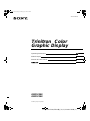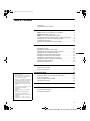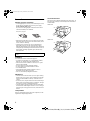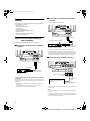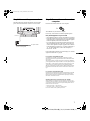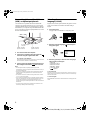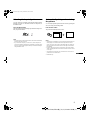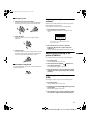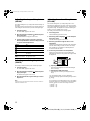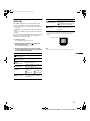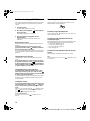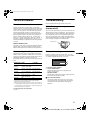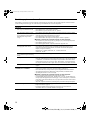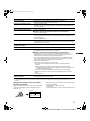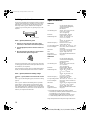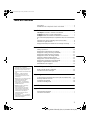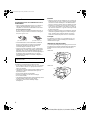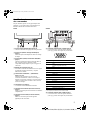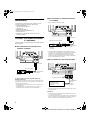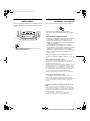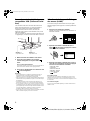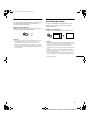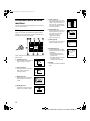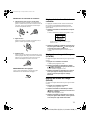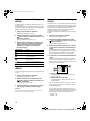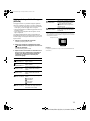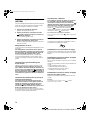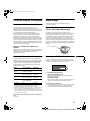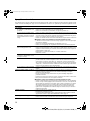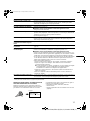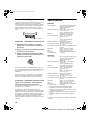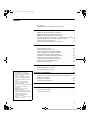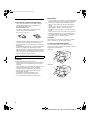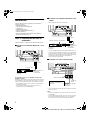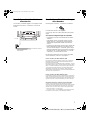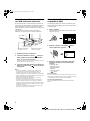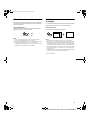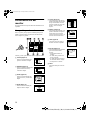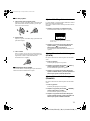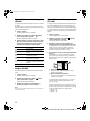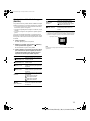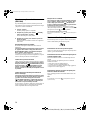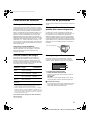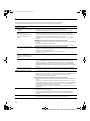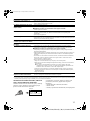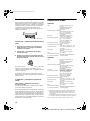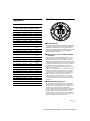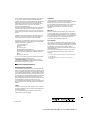Sony GDM-F400 Manual de usuario
- Categoría
- Televisores
- Tipo
- Manual de usuario
La página se está cargando ...
La página se está cargando ...
La página se está cargando ...
La página se está cargando ...
La página se está cargando ...
La página se está cargando ...
La página se está cargando ...
La página se está cargando ...
La página se está cargando ...
La página se está cargando ...
La página se está cargando ...
La página se está cargando ...
La página se está cargando ...
La página se está cargando ...
La página se está cargando ...
La página se está cargando ...
La página se está cargando ...
La página se está cargando ...
La página se está cargando ...
La página se está cargando ...
La página se está cargando ...
La página se está cargando ...
La página se está cargando ...
La página se está cargando ...
La página se está cargando ...
La página se está cargando ...
La página se está cargando ...
La página se está cargando ...
La página se está cargando ...
La página se está cargando ...
La página se está cargando ...
La página se está cargando ...
La página se está cargando ...
La página se está cargando ...

3
Índice
• Trinitron
es una marca comercial
registrada de Sony Corporation.
• Macintosh es una marca comercial de
Apple Computer, Inc., registrada en
EE.UU. y otros países.
• Windows
y MS-DOS son marcas
comerciales registradas de Microsoft
Corporation en Estados Unidos y otros
países.
• IBM PC/AT y VGA son marcas
comerciales registradas de IBM
Corporation de EE.UU.
• VESA y DDC
son marcas comerciales
de Video Electronics Standard
Association.
•
E
NERGY
S
TAR es una marca
registrada de EE.UU.
• El resto de los nombres de productos
mencionados en este manual pueden ser
marcas comerciales o marcas
comerciales registradas de sus
respectivas compañías.
•Además, “
” y “
” no se mencionan en
cada caso en este manual.
ES
Sony GDM-F500 (E,F,
S
,C2) 3-864-156-21
(1)
Precauciones . . . . . . . . . . . . . . . . . . . . . . . . . . . . . . . . . . . . . . . . . . 4
Identificación de los componentes y los controles . . . . . . . . . . . . . . 5
Instalación . . . . . . . . . . . . . . . . . . . . . . . . . . . . . . . . . . . . .6
Paso 1:
Conexión del monitor al ordenador. . . . . . . . . . . . . . . . . . . 6
Paso 2:
Conexión del cable de alimentación . . . . . . . . . . . . . . . . . . 7
Paso 3:
Encendido del monitor y del ordenador . . . . . . . . . . . . . . . 7
Conexión de periféricos conformes con USB (Bus serie universal) . 8
Selección del idioma de los menús en pantalla (LANG). . . . . . . . . . 8
Selección de la señal de entrada . . . . . . . . . . . . . . . . . . . . . . . . . . . 9
Tamaño y centrado automáticos de la imagen. . . . . . . . . . . . . . . . . 9
Personalización del monitor. . . . . . . . . . . . . . . . . . . . . .10
Navegación por el menú. . . . . . . . . . . . . . . . . . . . . . . . . . . . . . . . . 10
Ajuste del brillo y del contraste. . . . . . . . . . . . . . . . . . . . . . . . . . . . 11
Ajuste del centrado de la imagen (CENTR) . . . . . . . . . . . . . . . . . . 11
Ajuste del tamaño de la imagen (TAMAÑO). . . . . . . . . . . . . . . . . . 11
Ajuste de la forma de la imagen (GEOM). . . . . . . . . . . . . . . . . . . . 12
Ampliación o reducción de la imagen (ZOOM). . . . . . . . . . . . . . . . 12
Ajuste del color de la imagen (COLOR) . . . . . . . . . . . . . . . . . . . . . 12
Ajuste de la calidad de la imagen (PANTAL) . . . . . . . . . . . . . . . . . 13
Ajustes complementarios (OPCION) . . . . . . . . . . . . . . . . . . . . . . . 14
Restauración de los ajustes . . . . . . . . . . . . . . . . . . . . . . . . . . . . . . 14
Características técnicas . . . . . . . . . . . . . . . . . . . . . . . . .15
Modos predefinidos y de usuario . . . . . . . . . . . . . . . . . . . . . . . . . . 15
Función de ahorro de energía . . . . . . . . . . . . . . . . . . . . . . . . . . . . 15
Solución de problemas . . . . . . . . . . . . . . . . . . . . . . . . . .15
Si aparecen líneas finas en la pantalla (hilos de amortiguación) . . 15
Mensajes en pantalla . . . . . . . . . . . . . . . . . . . . . . . . . . . . . . . . . . . 15
Problemas y soluciones . . . . . . . . . . . . . . . . . . . . . . . . . . . . . . . . . 16
Función de autodiagnóstico . . . . . . . . . . . . . . . . . . . . . . . . . . . . . . 18
Especificaciones . . . . . . . . . . . . . . . . . . . . . . . . . . . . . . .18
Appendix. . . . . . . . . . . . . . . . . . . . . . . . . . . . . . . . . . . . . . . i
Preset mode timing table . . . . . . . . . . . . . . . . . . . . . . . . . . . . . . . . . .i
TCO’95 Eco-document . . . . . . . . . . . . . . . . . . . . . . . . . . . . . . . . . . . .i
GDM-F500(S).book Page 3 Friday, December 4, 1998 3:58 PM

4
Sony GDM-F400/F500 (E,F,
S
,C2) 3-864-156-
22
(1)
Precauciones
Aviso sobre las conexiones de alimentación
• Utilice el cable de alimentación suministrado. Si utiliza un
cable diferente, asegúrese de que sea compatible con el
suministro de alimentación local.
Para los clientes en EE.UU.
Si no utiliza el cable apropiado, este monitor no estará
conforme con las normas FCC obligatorias.
• Antes de desconectar el cable de alimentación, espere al menos
30 segundos después de desactivar la alimentación para
permitir la descarga de la electricidad estática de la superficie
de la pantalla.
• Después de activar la alimentación, la pantalla se desmagnetiza
durante unos 3 segundos. Esto genera un intenso campo
magnético alrededor de la pantalla que puede afectar a los datos
almacenados en discos o cintas magnéticas situados cerca del
monitor. Asegúrese de mantener las cintas, discos, y equipos de
grabación magnética alejados del monitor.
Instalación
No instale el monitor en los siguientes lugares:
• sobre superficies (mantas, colchas, etc.) o cerca de materiales
(cortinas, tapices, etc.) que puedan bloquear los orificios de
ventilación
• cerca de fuentes de calor, como radiadores o conductos de aire
caliente, ni en lugares expuestos a la luz solar directa
• en lugares expuestos a cambios bruscos de temperatura
• en lugares expuestos a vibraciones mecánicas o golpes
• sobre superficies inestables
• cerca de equipos que generen magnetismo, como
transformadores o líneas eléctricas de alta tensión
• cerca o sobre superficies metálicas con carga eléctrica
Mantenimiento
• Limpie la pantalla con un paño suave. Si utiliza algún líquido
de limpieza de cristales, no emplee ningún tipo de producto de
limpieza que contenga soluciones antiestáticas ni aditivos
similares, ya que puede rayar la capa de la superficie de la
pantalla.
• No frote, toque ni manipule la superficie de la pantalla con
objetos afilados o abrasivos, como un bolígrafo o un
destornillador. Este tipo de contacto puede rayar el tubo de
imagen.
• Limpie el exterior, el panel y los controles con un paño suave
ligeramente humedecido con una solución detergente poco
concentrada. No utilice estropajos abrasivos, detergente en
polvo ni disolventes, como alcohol o bencina.
Transporte
Cuando transporte este monitor para su reparación o traslado,
utilice los materiales y la caja de embalaje originales.
Uso del soporte basculante giratorio
Este monitor puede ajustarse en los ángulos mostrados a
continuación. Para girarlo vertical u horizontalmente, sujételo por
la parte inferior con ambas manos.
El equipo debe instalarse cerca de una toma de corriente de fácil
acceso.
Ejemplo de tipos de enchufe
para 100 a 120 V CA para 200 a 240 V CA
90°
5°
90°
12°
GDM-F400
90°
5°
90°
15°
GDM-F500
GDM-F500(S).book Page 4 Friday, December 4, 1998 3:58 PM

5
ES
Sony GDM-F400/F500 (E,F,
S
,C2) 3-864-156-
22
(1)
Identificación de los componentes
y los controles
Consulte las páginas entre paréntesis para obtener más
información. En las ilustraciones de este manual, se utiliza el
modelo GDM-F500.
1 Botón RESET (restauración) (página 14)
Este botón recupera los valores de fábrica de los ajustes.
2
22
2 Botón ASC (tamaño y centrado automáticos)
(página 9)
Este botón ajusta automáticamente el tamaño y centrado de la
imagen.
3
33
3 Botón INPUT (entrada) e indicadores HD 15/BNC
(página 9)
Este botón selecciona la señal de entrada de vídeo HD15 o
BNC. La señal de entrada y el indicador de entrada
correspondiente cambian cada vez que se pulse este botón.
4
44
4 “Joystick” (página 11)
El “joystick” se utiliza para mostrar el menú y para realizar
ajustes en el monitor, incluido el brillo y el contraste.
5
55
5 Interruptor e indicador 1 (alimentación)
(páginas 7, 15, 18)
Este botón enciende y apaga el monitor. El indicador de
alimentación se ilumina en verde cuando se enciende el
monitor, y parpadea en verde y naranja o se ilumina en
naranja cuando dicho monitor se encuentra en el modo de
ahorro de energía.
6
66
6 Conector AC IN (página 7)
Este conector proporciona alimentación de CA al monitor.
7
77
7 Conector de flujo de salida USB (bus serie
universal) (página 8)
Emplee este conector para conectar el monitor a un ordenador
conforme con USB.
8
88
8 Conectores de flujo de entrada USB (bus serie
universal) (página 8)
Utilice estos conectores para conectar los dispositivos
periféricos USB al monitor.
9 Conector de entrada de vídeo 1 (HD15) (página 6)
Este conector introduce las señales de vídeo RVA
(0,700 Vp-p, positivo) y de sincronización.
* DDC (Display Data Channel) es un estándar de VESA.
q;
q;q;
q; Conector de entrada de vídeo 2 (BNC) (página 6)
Este conector introduce las señales de vídeo RVA
(0,700 Vp-p, positivo) y de sincronización.
(HD15) (BNC)
R G B HD VD
RESET ASC INPUT MENUHD15 BNC
Parte posteriorParte frontal
Terminal nº Señal
1Roja
2Verde
(Sincronización compuesta en verde)
3Azul
4 Identificación (masa)
5 Masa DDC *
6Masa roja
7 Masa verde
8 Masa azul
9 DDC + 5V*
10 Masa
11 Identificación (masa)
12 Datos bidireccionales (SDA)*
13 Sincronización H.
14 Sincronización V.
15 Reloj de datos (SCL)*
5 4 3 2
1
678910
1112131415
GDM-F500(S).book Page 5 Friday, December 4, 1998 3:58 PM

6
Sony GDM-F400/F500 (E,F,
S
,C2) 3-864-156-
22
(1)
Instalación
Antes de utilizar el monitor, compruebe que ha recibido los
siguientes accesorios:
• Cable de alimentación (1)
• Cable de señales de vídeo HD15 (1)
• Cable USB (1)
• Adaptador Macintosh (1)
• Windows Monitor Information Disk (1)
• Tarjeta de garantía (1)
• Notas sobre la limpieza de la superficie de la pantalla (1)
• Este manual de instrucciones (1)
Paso 1: Conexión del monitor al
ordenador
Apague el monitor y el ordenador antes de realizar la conexión.
x
xx
x
Conexión a un ordenador IBM PC/AT o com-
patible
Si el sistema de su PC no es compatible con Plug & Play
(DDC2AB o DDC2B+)
Este monitor utiliza el terminal n
º
9 del conector de señales de vídeo para
la compatibilidad con Plug & Play (DDC2AB o DDC2B+). Consulte la
página 5 para obtener información sobre la ubicación de dicho terminal.
• Si su ordenador acepta el terminal n
º
9, utilice el cable de señales de
vídeo HD15 suministrado.
• Si su ordenador no acepta el terminal n
º
9, pídale consejo a su
proveedor para obtener un adaptador HD15.
x
xx
x
Conexión a un ordenador Macintosh o com-
patible
* Conecte el adaptador Macintosh suministrado al ordenador antes de
conectar el cable. Este adaptador es compatible con los ordenadores de
la serie Macintosh LC, Performa, Quadra, Power Macintosh y Power
Macintosh G3. La serie Macintosh II y ciertas versiones anteriores de
los modelos PowerBook pueden requerir un adaptador con
microinterruptores (no suministrado).
x
xx
x
Conexión a los cinco conectores BNC
* Conecte los cables de izquierda a derecha en el siguiente orden: Rojo-
Verde-Azul-HD-VD.
Notas
• No toque los terminales del conector del cable de vídeo, ya que éstos
pueden doblarse.
• La característica Plug & Play (DDC) no se aplica a los cinco conectores
BNC. Si desea utilizar dicha característica, conecte el ordenador al
conector HD15 con el cable de señales de vídeo suministrado.
(HD15) (BNC)
R G B HD VD
Cable de señales de
vídeo HD15
(suministrado)
a salida de vídeo
Ordenador IBM PC/AT o
compatible
a HD15
(HD15) (BNC)
R G B HD VD
Utilice el adaptador Macintosh suministrado.
a HD15
Adaptador Macintosh (suministrado)
*
Ordenador
Macintosh o
compatible
a salida de vídeo
Cable de señales de
vídeo HD15
(suministrado)
(HD15) (BNC)
R G B HD VD
to VIDEO IN R/G/B
a SYNC IN HD
VD
Refer to the preceding
examples to connect to your
computer.
Cable de señales de vídeo
(SMF-400, no
(HD15) (BNC)
R G B HD VD
a VIDEO IN R/G/B
a SYNC IN
HD/VD
Consulte los ejemplos
anteriores para conectar al
ordenador.
Cable de señales de vídeo
(SMF-400, no
suministrado)
*
GDM-F500(S).book Page 6 Friday, December 4, 1998 3:58 PM

7
ES
Sony GDM-F400/F500 (E,F,
S
,C2) 3-864-156-
22
(1)
Paso 2: Conexión del cable de
alimentación
Con el monitor y el ordenador apagados, conecte primero el cable
de alimentación al monitor y, a continuación, a una toma de
corriente.
Paso 3: Encendido del monitor y
del ordenador
Encienda primero el monitor y, a continuación, el ordenador.
La instalación del monitor se ha completado.
Si es necesario, utilice los controles del monitor para ajustar la
imagen.
Si no aparece ninguna imagen en la pantalla
• Compruebe que el monitor esté correctamente conectado al
ordenador.
• Si NO SEÑAL aparece en la pantalla, cambie la señal de
entrada (página 9), y compruebe que la tarjeta gráfica del
ordenador esté completamente insertada en la ranura bus
correcta.
• Si sustituye un monitor antiguo por este modelo y FUERA DE
RANGO EXPLORACION aparece en la pantalla, vuelva a
conectar el monitor antiguo. A continuación, ajuste la tarjeta
gráfica del ordenador de forma que la frecuencia horizontal se
encuentre entre 30 y 107 kHz (GDM-F400) o 30 y 121 kHz
(GDM-F500), y la vertical entre 48 y 160 Hz.
Para obtener más información sobre los mensajes en pantalla,
consulte “Problemas y soluciones” en la página 16.
Para los usuarios que utilicen Windows 95/98
Para aumentar el potencial del monitor, instale en el PC el archivo de
información sobre el nuevo modelo del disquete Windows Monitor
Information Disk suministrado.
Este monitor cumple con el estándar Plug & Play “VESA DDC”. Si su PC/
tarjeta gráfica cumple con DDC, seleccione “Plug & Play Monitor (VESA
DDC)” o el nombre de modelo de este monitor como tipo de monitor en
“Control Panel” de Windows 95/98. Si su PC/tarjeta gráfica presenta
dificultades de comunicación con este monitor, cargue el disquete
Windows Monitor Information Disk y seleccione el nombre de modelo de
este monitor como tipo de monitor.
Para los usuarios que utilicen Windows NT4.0
La instalación del monitor en Windows NT4.0 difiere de la de Windows
95/98 y no implica selección de tipo de monitor. Consulte el manual de
instrucciones de Windows NT4.0 para obtener más información sobre el
ajuste de la resolución, la frecuencia de barrido y el número de colores.
Ajuste de la resolución y número de colores del monitor
Consulte el manual de instrucciones del ordenador para ajustar la
resolución y número de colores del monitor. El número de colores puede
variar en función del ordenador o de la tarjeta de vídeo. El ajuste de la
paleta de colores y el número real de colores es de la siguiente forma:
• High Color (16 bits) t 65.536 colores
• True Color (24 bits) t aproximadamente 16,77 millones de colores
En el modo True Color (24 bits), la velocidad puede ser menor.
(HD15) (BNC)
R G B HD VD
a AC IN
a una toma de corriente
Cable de alimentación
(suministrado)
GDM-F500(S).book Page 7 Friday, December 4, 1998 3:58 PM

8
Sony GDM-F400/F500 (E,F,
S
,C2) 3-864-156-
22
(1)
Conexión de periféricos conformes
con USB (Bus serie universal)
El monitor dispone de un conector USB de flujo de salida y de
cuatro de flujo de entrada. Permiten conectar rápida y fácilmente
dispositivos periféricos conformes con USB (como teclados,
ratones, impresoras y escáneres) al ordenador con un cable USB
estandarizado.
Para emplear el monitor como hub para los dispositivos
periféricos, conecte los USB como se ilustra a continuación.
1
Encienda el monitor y el ordenador.
2
Conecte el ordenador al conector de flujo de
salida cuadrado con el cable USB suministrado.
Para los usuarios que utilicen Windows
Si aparece un mensaje, siga las instrucciones en pantalla y seleccione
Generic USB Hub como ajuste por defecto.
3
Conecte los dispositivos periféricos conformes con
USB a los conectores USB de flujo de entrada
rectangulares.
Notas
• No todos los ordenadores y/o sistemas operativos admiten las
configuraciones USB. Consulte el manual de instrucciones del
ordenador para averiguar si puede conectar dispositivos USB.
• En la mayoría de los casos, es preciso instalar software de controlador
USB en el ordenador central. Consulte el manual de instrucciones del
dispositivo periférico para más información.
• El monitor funciona como hub USB siempre que se encuentra
encendido o en modo de ahorro de energía.
• Si conecta un teclado o un ratón a los conectores USB y después
arranca el ordenador por primera vez, los dispositivos periféricos
pueden no funcionar. Primero conecte el teclado y el ratón directamente
al ordenador e instale los dispositivos conformes con USB. Después
conéctelos a este monitor.
• No se apoye en el monitor cuando enchufe los cables USB, ya que
puede moverse repentinamente y causar daños.
Selección del idioma de los menús
en pantalla (LANG)
Los idiomas disponibles para los menús en pantalla son inglés,
francés, alemán, español, italiano y japonés. El ajuste por omisión
es el idioma inglés.
1
Pulse el “joystick”.
Consulte la página 11 para obtener más información sobre el
empleo del “joystick”.
2
Desplace el “joystick” para resaltar LANG y
vuelva a pulsar dicho “joystick”.
3
Desplace el “joystick” hacia arriba o abajo para
seleccionar un idioma y vuelva a pulsar dicho
“joystick”.
• ENGLISH: inglés
• FRANÇAIS: francés
• DEUTSCH: alemán
• ESPAÑOL
• ITALIANO: italiano
• : japonés
Para cerrar el menú
Pulse el “joystick” una vez para recuperar el menú principal, y dos veces
para recuperar la visualización normal. Si no pulsa ningún botón, el menú
se cerrará automáticamente transcurridos unos 30 segundos.
Para recuperar el idioma inglés
Pulse el botón RESET mientras visualiza el menú LANGUAGE en
pantalla.
a dispositivos periféricos
conformes con USB
a un ordenador
conforme con USB
a dispositivos periféricos
conformes con USB
MENU
SALIR
CENTR
TAMAÑO
GEOM
COLOR
LANG
ZOOM
PANTAL
OPCION
MENU
ENGLISH
FRANÇAIS
DEUTSCH
ESPAÑOL
ITALIANO
LANGUAGE
GDM-F500(S).book Page 8 Friday, December 4, 1998 3:58 PM

9
ES
Sony GDM-F400/F500 (E,F,
S
,C2) 3-864-156-
22
(1)
Selección de la señal de entrada
Es posible conectar dos ordenadores a este monitor mediante los
conectores HD15 y BNC. Para cambiar entre los dos ordenadores,
utilice el botón INPUT.
Pulse el botón INPUT.
La señal de entrada y el indicador de entrada correspondiente
cambian cada vez que se pulsa este botón.
Notas
• Si no se introduce ninguna señal en el conector seleccionado, el
monitor cambiará automáticamente al otro conector.
• Si reinicia el ordenador que desee ver, o si ese ordenador se encuentra
en el modo de ahorro de energía, el monitor puede cambiar
automáticamente a la señal del otro conector. Si esto ocurre, seleccione
manualmente la señal deseada con el botón INPUT.
Tamaño y centrado automáticos de
la imagen
Es posible ajustar fácilmente la imagen para que llene la pantalla
pulsando el botón ASC (tamaño y centrado automáticos).
Pulse el botón ASC.
La imagen llena la pantalla automáticamente.
Notas
• Esta función está destinada para utilizarse con un ordenador que
emplee Windows o un software de interfaz gráfico de usuario similar
que proporcione imágenes en pantalla completa. Puede no funcionar
correctamente si el color de fondo es oscuro o si la imagen de entrada
no llena la pantalla hasta los bordes (como un indicativo del MS-DOS).
• Las imágenes de relación de aspecto de 5:4 (resolución: 1280
×
1024,
1800
×
1440*) aparecen con su resolución real y no llenan la pantalla
hasta los bordes.
• La pantalla puede mostrarse en blanco durante unos segundos al pulsar
el botón ASC. Esto no es un fallo de funcionamiento.
* Sólo para GDM-F500
INPUT HD15 BNC
ASC
GDM-F500(S).book Page 9 Friday, December 4, 1998 3:58 PM

10
Sony GDM-F400/F500 (E,F,
S
,C2) 3-864-156-
22
(1)
Personalización del
monitor
Es posible realizar diversos ajustes del monitor mediante el menú
en pantalla.
Navegación por el menú
Pulse el “joystick” para que aparezca el MENU principal en la
pantalla. Consulte la página 11 para obtener más información
sobre el empleo del “joystick”.
Utilice el “joystick” para seleccionar uno de los siguientes menús.
1 CENTR (página 11)
Seleccione el menú CENTR para
ajustar el centrado de la imagen.
2 TAMAÑO (página 11)
Seleccione el menú TAMAÑO para
ajustar el tamaño horizontal y
vertical de la imagen.
3 GEOM (página 12)
Seleccione el menú GEOM para
ajustar la rotación y la forma de la
imagen.
4 ZOOM (página 12)
Seleccione el menú ZOOM para
ampliar o reducir la imagen.
MENU
SALIR
CENTR
TAMAÑO
GEOM
COLOR
LANG
ZOOM
PANTAL
OPCION
MENU
CENTRADO
26
73
TAMAÑO
26
73
ROTACION
GEOMETRIA
26
ZOOM
73V
26H
5 COLOR (página 12)
Seleccione el menú COLOR para
ajustar la temperatura del color de la
imagen. Puede utilizar este menú
para que coincidan los colores del
monitor y los de una imagen
impresa.
6 PANTAL (página 13)
Seleccione el menú PANTAL para
ajustar la calidad de la imagen. Es
posible ajustar la convergencia
vertical y horizontal, la pureza y el
efecto de cancelación de muaré.
7 LANG (página 8)
Seleccione LANG para elegir el
idioma de los menús en pantalla.
8 OPCION (página 14)
Seleccione OPCION para ajustar las
opciones del monitor. Éstas
incluyen:
• la desmagnetización de la
pantalla
• el cambio de la posición de los
menús en pantalla
• el cambio del espacio de tiempo
de retardo de ahorro de energía
• el bloqueo de los controles
9 SALIR
Seleccione SALIR para cerrar los
menús.
COLOR
R BIAS
5000K 6500K
50
V BIAS
50
A BIAS
50
R GAIN
50
V GAIN
50
A GAIN
50
9300K
PANTALLA
TOP
BOT
CONVERGENCIA H
26
ADJ
ENGLISH
FRANÇAIS
DEUTSCH
ESPAÑOL
ITALIANO
LANGUAGE
SI
DESMAGNET MANU
DESBLO
5 SEC
OPCION
ZZ...
GDM-F500(S).book Page 10 Friday, December 4, 1998 3:58 PM

11
ES
Sony GDM-F400/F500 (E,F,
S
,C2) 3-864-156-
22
(1)
x
xx
x
Uso del “joystick”
1
Seleccione el menú que desee ajustar.
Desplace el “joystick” hacia arriba, abajo, izquierda o derecha
para resaltar el menú deseado. Pulse dicho “joystick” para
seleccionar la opción de menú.
2
Ajuste el menú.
Desplace el “joystick” hacia arriba, abajo, izquierda o derecha
para realizar el ajuste.
3
Cierre el menú.
Pulse el “joystick” una vez para volver al menú principal, y
dos veces para recuperar la visualización normal. Si no pulsa
ningún botón, el menú se cerrará automáticamente
transcurridos unos 30 segundos.
x
xx
x
Restauración de los ajustes
Pulse el botón RESET. Consulte la página 14 para obtener más
información sobre la restauración de los ajustes.
Ajuste del brillo y del contraste
Los ajustes de brillo y contraste se realizan mediante un menú de
BRILLO/CONTRASTE independiente.
Estos ajustes se almacenan en la memoria para todas las señales
de entrada.
1
Desplace el “joystick” en cualquier dirección.
El menú BRILLO/CONTRASTE aparece en la pantalla.
2
Desplace el “joystick” hacia arriba o abajo para
ajustar el brillo ( ), y hacia la izquierda o la
derecha para ajustar el contraste (6).
El menú desaparece automáticamente transcurridos unos 3
segundos.
Ajuste del centrado de la imagen
(CENTR)
Este ajuste se almacena en la memoria para la señal de entrada
actual.
1
Pulse el “joystick”.
El MENU principal aparece en la pantalla.
2
Desplace el “joystick” para resaltar CENTR y
vuelva a pulsar dicho “joystick”.
El menú CENTRADO aparece en la pantalla.
3
Desplace el “joystick” hacia arriba o abajo para
ajustar el centrado vertical, y hacia la izquierda o la
derecha para ajustar el centrado horizontal.
Ajuste del tamaño de la imagen
(TAMAÑO)
Este ajuste se almacena en la memoria para la señal de entrada
actual.
1
Pulse el “joystick”.
El MENU principal aparece en la pantalla.
2
Desplace el “joystick” para resaltar TAMAÑO y
vuelva a pulsar dicho “joystick”.
El menú TAMAÑO aparece en la pantalla.
3
Desplace el “joystick” hacia arriba o abajo para
ajustar el tamaño vertical, y hacia la izquierda o la
derecha para ajustar el tamaño horizontal.
b
RESET
BRILLO/CONTRASTE
26 26
80.0kHz/ 75Hz
frecuencias horizontal y vertical de la señal de
entrada actual
GDM-F500(S).book Page 11 Friday, December 4, 1998 3:58 PM

12
Sony GDM-F400/F500 (E,F,
S
,C2) 3-864-156-
22
(1)
Ajuste de la forma de la imagen
(GEOM)
Los ajustes de GEOM permiten definir la rotación y la forma de
la imagen.
El ajuste de rotación se almacena en la memoria para todas las
señales de entrada. El resto de ajustes se almacenan en la memoria
para la señal de entrada actual.
1
Pulse el “joystick”.
El MENU principal aparece en la pantalla.
2
Desplace el “joystick” para resaltar GEOM y
vuelva a pulsar dicho “joystick”.
El menú GEOMETRIA aparece en la pantalla.
3
Primero desplace el “joystick” hacia arriba o abajo
para seleccionar la opción de ajuste que desee. A
continuación, desplace dicho “joystick” hacia la
izquierda o la derecha para realizar el ajuste.
Ampliación o reducción de la
imagen (ZOOM)
Este ajuste se almacena en la memoria para la señal de entrada
actual.
1
Pulse el “joystick”.
El MENU principal aparece en la pantalla.
2
Desplace el “joystick” para resaltar ZOOM y
vuelva a pulsar dicho “joystick”.
El menú ZOOM aparece en la pantalla.
3
Desplace el “joystick” hacia la izquierda o la
derecha para ampliar o reducir la imagen.
Nota
El ajuste se detiene cuando el tamaño horizontal o el vertical alcanza su
valor máximo o mínimo.
Ajuste del color de la imagen
(COLOR)
Los ajustes de COLOR permiten definir la temperatura del color
de la imagen cambiando el nivel de color del campo de color
blanco. Los colores aparecerán rojizos si la temperatura es baja, y
azulados si la temperatura es alta. Este ajuste resulta útil para que
los colores del monitor coincidan con los de una imagen impresa.
Este ajuste se almacena en la memoria para todas las señales de
entrada.
1
Pulse el “joystick”.
El MENU principal aparece en la pantalla.
2
Desplace el “joystick” para resaltar COLOR y
vuelva a pulsar dicho “joystick”.
El menú COLOR aparece en la pantalla.
3
Desplace el “joystick” hacia la izquierda o la
derecha para seleccionar la temperatura del color.
Las temperaturas del color predefinidas son 5000K, 6500K y
9300K. Puesto que el ajuste por omisión es 9300K, la
tonalidad de los blancos cambiará de azulada a rojiza al
disminuir la temperatura hasta 6500K y 5000K.
4
Si es necesario, ajuste con precisión la temperatura
del color.
Primero desplace el “joystick” hacia arriba o abajo para
seleccionar la opción de ajuste que desee. A continuación
desplace dicho “joystick” hacia la izquierda o la derecha para
realizar el ajuste.
1 Ajuste de BIAS (nivel del negro)
Esta opción cambia el brillo de las partes oscuras y
luminosas de las imágenes.
2 Ajuste de GAIN (nivel del blanco)
Esta opción cambia solamente el contraste de las partes
luminosas de las imágenes.
Es posible ajustar los componentes R (rojo), V (verde) y A
(azul) de la señal de entrada al realizar cambios en las
opciones 1 y 2.
Si ajusta la temperatura del color con precisión, los nuevos
ajustes de color se almacenarán en la memoria para cada una
de las tres temperaturas del color, mientras que la opción 3
del menú en pantalla cambia de la siguiente forma:
• [5000K]
t
[1]
• [6500K]
t
[2]
• [9300K]
t
[3]
Seleccione Para
ROTACION
girar la imagen
DIST COJIN
aumentar o contraer los lados de la
imagen
BAL COJIN
desplazar los lados de la imagen hacia
la izquierda o la derecha
DIST TRAP
ajustar la anchura de la imagen en la
parte superior de la pantalla
BAL TRAP
desplazar la imagen hacia la izquierda
o la derecha en la parte superior de la
pantalla
COLOR
6500K 9300K
V BIAS
50
A BIAS
50
R GAIN
50
V GAIN
50
A GAIN
50
R BIAS 76
1
GDM-F500(S).book Page 12 Friday, December 4, 1998 3:58 PM

13
ES
Sony GDM-F400/F500 (E,F,
S
,C2) 3-864-156-
22
(1)
Ajuste de la calidad de la imagen
(PANTAL)
Los ajustes de PANTAL permiten definir la calidad de la imagen
mediante el control de la convergencia, del muaré y de la pureza.
• Si se aprecian sombras rojas o azules alrededor de las letras o
de las líneas, ajuste la convergencia.
• Si aparecen en pantalla patrones elípticos u ondulados, cancele
el muaré.
• Si el color es irregular en las esquinas de la pantalla, ajuste la
pureza.
Los ajustes de CANCELAR MUARE y AJUSTE MUARE se
almacenan en la memoria para la señal de entrada actual. El resto
de los ajustes se almacenan en la memoria para todas las señales
de entrada.
1
Pulse el “joystick”.
El MENU principal aparece en la pantalla.
2
Desplace el “joystick” para resaltar PANTAL y
vuelva a pulsar dicho “joystick”.
El menú PANTALLA aparece en la pantalla.
3
Primero desplace el “joystick” hacia arriba o abajo
para seleccionar la opción de ajuste que desee. A
continuación desplace dicho “joystick” hacia la
izquierda o la derecha para realizar el ajuste.
* El muaré es un tipo de interferencia natural que produce líneas suaves
y onduladas en la pantalla. Puede aparecer debido a interferencias entre
el patrón de la imagen en pantalla y el de paso de fósforo del monitor.
Nota
Es posible que la imagen aparezca borrosa si CANCELAR MUARE se
ajusta en SI.
Seleccione Para
CONVERGENCIA H
desplazar sombras rojas o azules en
sentido horizontal
CONVERGENCIA V
desplazar sombras rojas o azules en
sentido vertical
TOP
CONVER V SUP
desplazar sombras rojas o azules en
sentido vertical en la parte superior de
la pantalla
BOT
CONVER V INF
desplazar sombras rojas o azules en
sentido vertical en la parte inferior de
la pantalla
PUREZA
seleccionar una de las cuatro esquinas
de la pantalla
:parte superior izquierda
:parte superior derecha
:parte inferior izquierda
:parte inferior derecha
ADJ
AJUS PUREZA
reducir al mínimo las irregularidades
del color de la esquina seleccionada
en PUREZA
CANCELAR
MUARE
*
activar (SI) o desactivar (NO) la
función de cancelación de muaré
ADJ (AJUSTE MUARE) aparece
en el menú al seleccionar SI
ADJ
AJUSTE MUARE
ajustar el grado de cancelación de
muaré hasta que dicho muaré sea
mínimo
Seleccione Para
Ejemplo de muaré
GDM-F500(S).book Page 13 Friday, December 4, 1998 3:58 PM

14
Sony GDM-F400/F500 (E,F,
S
,C2) 3-864-156-
22
(1)
Ajustes complementarios
(OPCION)
Es posible desmagnetizar el monitor, cambiar la posición del
menú, definir el espacio de tiempo de retardo de ahorro de energía
y bloquear los controles manualmente.
1
Pulse el “joystick”.
El MENU principal aparece en la pantalla.
2
Desplace el “joystick” para resaltar OPCION y
vuelva a pulsar dicho “joystick”.
El menú OPCION aparece en la pantalla.
3
Desplace el “joystick” para resaltar la opción de
ajuste que desee.
Ajuste la opción seleccionada de acuerdo con las siguientes
instrucciones.
Desmagnetización de la pantalla
El monitor se desmagnetiza automáticamente al activar la
alimentación.
Para desmagnetizarlo manualmente, desplace primero
el “joystick” hacia arriba o abajo para seleccionar
(DESMAGNET MANU). A continuación desplace
dicho “joystick” hacia la derecha.
La pantalla se desmagnetiza durante unos 3 segundos. Si es
necesario aplicar un segundo ciclo de desmagnetización, espere al
menos 20 minutos para obtener un resultado óptimo.
Cambio de la posición del menú
Cambie la posición del menú si bloquea una imagen en pantalla.
Para ello, desplace primero el “joystick” hacia arriba o
abajo para seleccionar (POSICION MENU H) para el
ajuste horizontal, o (POSICION MENU V) para el
vertical. A continuación desplace dicho “joystick”
hacia la izquierda o la derecha para desplazar el menú
en pantalla.
Cambio del espacio de tiempo de retardo de
ahorro de energía
Para ajustar el espacio de tiempo que se tarda en entrar
en el modo de ahorro de energía, desplace primero el
“joystick” hacia arriba o abajo para seleccionar
(RETARDO A.ENERG). A continuación desplace
dicho “joystick” hacia la izquierda o la derecha para
seleccionar el espacio de tiempo deseado.
Si selecciona NO, el monitor no entrará en el modo de ahorro de
energía. Consulte la página 15 para obtener más información
sobre la capacidad de ahorro de energía del monitor.
Bloqueo de los controles
Para proteger los datos de ajuste mediante el bloqueo
de los controles, desplace primero el “joystick” hacia
arriba o abajo para seleccionar (BLOQUEO DE
AJUS). A continuación desplace dicho “joystick” hacia
la derecha para seleccionar BLOQ.
Sólo funcionarán el interruptor 1 (alimentación), SALIR, y
(BLOQUEO DE AJUS) del menú OPCION. Si se seleccionan
otras opciones, la marca aparecerá en pantalla.
Para cancelar el bloqueo de los controles
Repita el anterior procedimiento y ajuste (BLOQUEO DE AJUS) en
DESBLO.
Restauración de los ajustes
Este monitor dispone de los siguientes métodos de restauración.
Utilice el botón RESET para restaurar los ajustes.
Restauración de una sola opción de ajuste
Utilice el “joystick” para seleccionar la opción de ajuste que desee
restaurar, y pulse el botón RESET.
Restauración de todos los datos de ajuste para la
señal de entrada actual
Pulse el botón RESET cuando no se muestre ningún menú en
pantalla.
Tenga en cuenta que las siguientes opciones no se restauran
mediante este método:
• idioma de los menús en pantalla (página 8)
• posición de los menús en pantalla (página 14)
• espacio de tiempo de retardo de ahorro de energía (página 14)
• bloqueo de los controles (página 14)
Restauración de todos los datos de ajuste para
todas las señales de entrada
Pulse y mantenga pulsado el botón RESET durante más de dos
segundos.
Nota
El botón RESET no funcionará si (BLOQUEO DE AJUS) está
ajustado en BLOQ.
ZZ...
RESET
GDM-F500(S).book Page 14 Friday, December 4, 1998 3:58 PM

15
ES
Sony GDM-F400/F500 (E,F,
S
,C2) 3-864-156-
22
(1)
Características técnicas
Modos predefinidos y de usuario
Cuando el monitor recibe una señal de entrada, hace coincidir
automáticamente dicha señal con uno de los modos predefinidos
de fábrica almacenados en la memoria para mostrar imágenes de
alta calidad en el centro de la pantalla. (Consulte la lista de la
página i correspondiente a modos predefinidos de fábrica.) Con
respecto a las señales de entrada que no se correspondan con
ninguno de los modos predefinidos de fábrica, la tecnología
digital Multiscan de este monitor garantiza la presentación en
pantalla de imágenes nítidas para cualquier sincronización dentro
del margen de frecuencias del monitor (horizontal: 30 – 107 kHz
(GDM-F400) o 30 – 121 kHz (GDM-F500), vertical: 48 – 160
Hz). Si la imagen se ajusta, los datos de ajuste se almacenan como
modo de usuario y se recuperan automáticamente al recibirse la
misma señal de entrada.
Nota para los usuarios de Windows
Consulte el manual de la tarjeta de vídeo o el programa de
utilidades suministrado con la tarjeta gráfica, y seleccione el
índice de barrido más alto disponible para maximizar el
rendimiento del monitor.
Función de ahorro de energía
Este monitor cumple las directrices de ahorro de energía
establecidas por VESA,
E
NERGY
S
TAR y NUTEK. Si el
monitor se conecta a un ordenador o tarjeta gráfica de vídeo
conforme con DPMS (Display Power Management Signaling),
dicho monitor reducirá automáticamente el consumo de energía
en tres etapas como se muestra a continuación.
* Las cifras reflejan el consumo de energía cuando no hay ningún
periférico compatible con USB conectado al monitor.
**Cuando el ordenador entra en el modo “activo inactivo”, la señal de
entrada se interrumpe y aparece NO SEÑAL en la pantalla. Una vez
transcurrido el espacio de tiempo definido en “Cambio del espacio de
tiempo de retardo de ahorro de energía” (página 14), el monitor entra
en el modo de ahorro de energía.
Para cambiar el espacio de tiempo de retardo del modo de
ahorro de energía
Consulte la página 14.
Solución de problemas
Antes de ponerse en contacto con el servicio técnico, consulte esta
sección.
Si aparecen líneas finas en la
pantalla (hilos de amortiguación)
Las líneas que se aprecian en la pantalla son normales en el
monitor Trinitron y no son ningún fallo de funcionamiento. Son
las sombras de los hilos de amortiguación utilizados para
estabilizar la rejilla de apertura y se aprecian en mayor medida
cuando el fondo de la pantalla es luminoso (normalmente blanco).
La rejilla de apertura es el elemento esencial por el que el tubo de
imagen Trinitron es único, permitiendo que la pantalla reciba más
iluminación, por lo que las imágenes aparecen con más brillo y
más detalle.
Mensajes en pantalla
Si la señal de entrada presenta algún problema, la pantalla
mostrará uno de los siguientes mensajes. Para solucionar el
problema, consulte “Problemas y soluciones” en la página 16.
1 Condición de la señal de entrada
FUERA DE RANGO EXPLORACION
indica que las especificaciones del monitor no aceptan la
señal de entrada.
NO SEÑAL
indica que no se recibe ninguna entrada, o que el conector
seleccionado (HD15 o BNC) no introduce ninguna señal.
2
22
2 Indicador del conector
Este mensaje indica el conector que recibe la señal incorrecta.
Si hay algún problema con la señal de ambos conectores,
HD15 y BNC aparecerán alternativamente.
Modo de
alimentación
Consumo de
energía*
Indicador
1 (alimentación)
funcionamiento
normal
≤
160 W (GDM-F500)
≤
140 W (GDM-F400)
verde
1 espera
≤
100 W (GDM-F500)
≤
80 W (GDM-F400)
verde y naranja
alternados
2 reposo
≤
15 W (GDM-F500)
≤
10 W (GDM-F400)
verde y naranja
alternados
3 activo
inactivo**
≤
1 W (GDM-F500)
≤
3 W (GDM-F400)
naranja
alimentación
desactivada
0 W apagado
Hilos de amortiguación
INFORMACION
FUERA DE RANGO EXPLORACION
ENTRADA : HD15
GDM-F500(S).book Page 15 Friday, December 4, 1998 3:58 PM

16
Sony GDM-F400/F500 (E,F,
S
,C2) 3-864-156-
22
(1)
Problemas y soluciones
Si el problema lo causa el u otro equipo conectado, consulte el manual de instrucciones del equipo conectado.
Utilice la función de autodiagnóstico (página 18) si lo expuesto a continuación no resuelve el problema.
Problema Compruebe lo siguiente
Ausencia de imagen
Si el indicador
1
(alimentación) no está
iluminado
• Compruebe que el cable de alimentación esté correctamente conectado.
• Compruebe que el interruptor
1
(alimentación) se encuentre en la posición de activado.
Si el mensaje NO SEÑAL aparece en
pantalla, o si el indicador
1
(alimentación) está iluminado en
naranja o alternando entre verde y
naranja
• Compruebe que el cable de señales de vídeo esté correctamente conectado y que todos los
enchufes estén firmemente insertados en las tomas. Si utiliza los cinco conectores BNC,
conéctelos en el orden correcto (de izquierda a derecha: Rojo-Verde-Azul-HD-VD) (página 6).
• Compruebe que el ajuste de selección de entrada sea correcto (página 9).
• Compruebe que los terminales del conector de entrada de vídeo HD15 no estén doblados ni
arrancados.
x
Problemas causados por el ordenador u otro equipo conectado
• El ordenador se encuentra en el modo de ahorro de energía. Pulse cualquier tecla del teclado del
ordenador.
• Compruebe que el ordenador esté encendido.
• Compruebe que la tarjeta gráfica esté completamente insertada en la ranura bus adecuada.
Si el mensaje FUERA DE RANGO
EXPLORACION aparece en pantalla
x
Problemas causados por el ordenador u otro equipo conectado
• Compruebe que el margen de frecuencia de vídeo se encuentre dentro de lo especificado para el
monitor. Si ha sustituido un monitor antiguo por este, vuelva a conectar el antiguo y ajuste el
margen de frecuencia de la siguiente forma:
Horizontal: 30 – 107 kHz (GDM-F400), 30 – 121 kHz (GDM-F500)
Vertical: 48 – 160 Hz
Si no aparece ningún mensaje y el
indicador
1
(alimentación) está
iluminado en verde o parpadea en
naranja
• Utilice la función de autodiagnóstico (página 18).
Si utiliza Windows 95/98
•
Si ha sustituido un monitor antiguo por este, vuelva a conectar el antiguo y realice lo siguiente.
Instale el disquete Windows Monitor Information Disk (página 7) y seleccione este
monitor (“GDM-F400” o “GDM-F500”) entre los monitores Sony de la pantalla de
selección de monitor de Windows 95/98.
Si elige “Plug & Play”, conecte el monitor al
ordenador con el cable de señal de vídeo HD15. No es posible utilizar los cinco conectores
BNC.
Si utiliza un sistema Macintosh • Compruebe que el adaptador Macintosh y el cable de señales de vídeo estén correctamente
conectados (página 6).
La imagen parpadea, se ondula,
oscila o aparece codificada
• Aísle y elimine las fuentes potenciales de campos eléctricos o magnéticos, como otros monitores,
impresoras láser, ventiladores eléctricos, lámparas fluorescentes o televisores.
• Aleje el monitor de líneas eléctricas o coloque una protección magnética cerca de dicho monitor.
• Enchufe el monitor en una toma de CA diferente, preferiblemente de otro circuito.
• Gire el monitor 90° a la izquierda o la derecha.
x
Problemas causados por el ordenador u otro equipo conectado
• Consulte el manual de la tarjeta gráfica para obtener información sobre el ajuste adecuado del
monitor.
• Asegúrese de que este monitor acepta el modo gráfico (VESA, Macintosh 21" Color, etc.) y la
frecuencia de la señal de entrada (página i). Aunque la frecuencia se encuentre dentro del margen
adecuado, ciertas tarjetas de vídeo pueden tener un impulso de sincronización demasiado
estrecho para que el monitor se sincronice correctamente.
• Ajuste el índice de barrido del ordenador (frecuencia vertical) para obtener imágenes de la mejor
calidad posible.
La imagen es borrosa
• Ajuste el brillo y el contraste (página 11).
• Desmagnetice el monitor* (página 14).
• Si la opción CANCELAR MUARE está ajustada en SI, la imagen puede aparecer borrosa.
Disminuya el efecto de cancelación de muaré o desactive (NO) CANCELAR MUARE
(página 13).
Aparecen imágenes fantasma
• No utilice cables prolongadores de vídeo y/o cajas de conmutación de vídeo.
• Compruebe que todos los enchufes estén firmemente insertados en sus tomas.
GDM-F500(S).book Page 16 Friday, December 4, 1998 3:58 PM

17
ES
Sony GDM-F400/F500 (E,F,
S
,C2) 3-864-156-
22
(1)
* Si es necesario aplicar un segundo ciclo de desmagnetización, deje que transcurran al menos 20 minutos antes de volver a aplicarlo para obtener el mejor
resultado posible. Es posible que se oiga un zumbido, pero no es un fallo de funcionamiento.
Visualización del nombre del modelo, número de
serie y fecha de fabricación del monitor
Mientras el monitor recibe una señal de vídeo, pulse y mantenga
pulsado el “joystick” durante más de tres segundos para que
aparezca el cuadro de información del monitor.
Si el problema no se soluciona, póngase en contacto con un
proveedor Sony autorizado y proporciónele la siguiente
información:
• Nombre del modelo: GDM-F400, GDM-F500
• Número de serie
• Nombre y especificaciones del ordenador y de la tarjeta gráfica
La imagen no está centrada o el
tamaño es incorrecto
• Pulse el botón ASC (página 9).
• Ajuste el tamaño (página 11) o el centrado (página 11). Tenga en cuenta que ciertos modos de
vídeo no llenan la pantalla hasta los bordes.
Los bordes de la imagen son curvos
• Ajuste la geometría (página 12).
Aparece un patrón ondulado o
elíptico (muaré)
• Cancele el muaré (página 13).
x
Problemas causados por el ordenador u otro equipo conectado
• Cambie el patrón del escritorio.
El color no es uniforme
• Desmagnetice el monitor* (página 14). Si sitúa un equipo que genere campos magnéticos, como
un altavoz, cerca del monitor, o si cambia la orientación de éste, el color puede perder
uniformidad.
• Ajuste la pureza (página 13).
El blanco no parece blanco
• Ajuste la temperatura del color (página 12).
• Compruebe que los cinco conectores BNC estén conectados en el orden correcto (de izquierda a
derecha: Rojo-Verde-Azul-HD-VD) (página 6).
Las letras y las líneas muestran
sombras rojas o azules en los bordes
• Ajuste la convergencia (página 13).
Los botones del monitor no
funcionan
• Si el bloqueo de los controles está activado (BLOQ), desactívelo (DESBLO) (página 14).
Los periféricos USB no funcionan
• Compruebe que los conectores USB apropiados estén firmemente conectados (página 8).
• Compruebe que el interruptor
1
(alimentación) se encuentre en la posición de activación.
x
Problemas causados por el ordenador u otro equipo conectado
• Compruebe que se hayan encendido los dispositivos periféricos USB que tengan fuentes de
alimentación independientes.
• Instale la última versión del controlador de dispositivo en el ordenador. Póngase en contacto con
el fabricante del dispositivo para obtener más información sobre el controlador de dispositivo
apropiado.
• Si el teclado o el ratón conforme con USB no funciona, conéctelos directamente al ordenador,
reinicie éste y realice los cambios necesarios en los ajustes USB. A continuación vuelva a
conectar el teclado o el ratón al monitor.
• Para los usuarios que utilicen Windows 95
1. Haga clic con el botón derecho en My Computer y seleccione Properties.
2. Haga clic en la ficha Device Manager. Desplácese hacia abajo y seleccione Universal Serial
Bus Controller.
,
Si no aparece Universal Serial Bus Controller, es necesario cargar un disco USB
complementario. Póngase en contacto con el fabricante del ordenador para obtener más
información sobre cómo obtener un disco USB complementario.
3. Seleccione Generic USB Device en la lista de controladores USB y haga clic en Properties.
4. Si aparece una marca de verificación en la casilla junto a “Disable in this hardware profile”,
elimine dicha marca.
5. Haga clic en Refresh.
Se oye un zumbido inmediatamente
después de activar la alimentación
• Este es el sonido del ciclo de desmagnetización automática. Al activar la alimentación, el
monitor se desmagnetiza automáticamente durante tres segundos.
Problema Compruebe lo siguiente
SER NO
:
1234567
MODEL
:
GDM F500
MANUFACTURED
: 1998-52
INFORMACION
Ejemplo
GDM-F500(S).book Page 17 Friday, December 4, 1998 3:58 PM

18
Sony GDM-F400/F500 (E,F,
S
,C2) 3-864-156-
22
(1)
Función de autodiagnóstico
Este monitor dispone de una función de autodiagnóstico. Si existe
algún problema con el monitor o con el ordenador u ordenadores,
la pantalla se mostrará en blanco y el indicador 1 (alimentación)
se iluminará en verde o parpadeará en naranja. Si el indicador
1 (alimentación) se ilumina en naranja, significa que el
ordenador se encuentra en el modo de ahorro de energía. Pulse
cualquier tecla del teclado.
Si el indicador
1
(alimentación) está iluminado en
verde
1
Desconecte los enchufes de los conectores de
entrada de vídeo 1 y 2, o apague el ordenador u
ordenadores conectados.
2
Pulse el botón 1 (alimentación) para apagar y
encender el monitor.
3
Desplace el “joystick” hacia la derecha durante 2
segundos antes de que el monitor entre en el modo
de ahorro de energía.
Si aparecen las cuatro barras de color (blanco, rojo, verde, azul),
significa que el monitor funciona correctamente. Vuelva a
conectar los cables de entrada de vídeo y compruebe el estado del
ordenador u ordenadores.
Si las barras de color no aparecen, significa que hay un fallo
potencial del monitor. Informe al proveedor Sony autorizado del
estado del monitor.
Si el indicador
1
(alimentación) parpadea en
naranja
Pulse el botón 1 (alimentación) para apagar y
encender el monitor.
Si el indicador 1 (alimentación) se ilumina en verde, significa
que el monitor funciona correctamente.
Si el indicador 1 (alimentación) sigue parpadeando, significa que
hay un fallo potencial del monitor. Cuente el número de segundos
entre los parpadeos en naranja del indicador 1 (alimentación) e
informe al proveedor Sony autorizado sobre el estado del monitor.
Asegúrese de anotar el nombre del modelo y el número de serie
de dicho monitor. Tome nota también del fabricante y del modelo
del ordenador y de la tarjeta de vídeo.
Especificaciones
GDM-F400
TRC Paso de la rejilla de apertura de
0,22 mm
19 pulgadas, medida diagonal
90 grados de deflexión
FD Trinitron
Tamaño de imagen visualizable
Aprox. 364,8
×
273,6 mm (an/al)
(14
3
/
8
×
10
7
/
8
pulgadas)
Imagen de visualización de
18,0 pulgadas
Resolución Horizontal: Máx. 1600 puntos
Vertical: Máx. 1200 líneas
Área de imagen estándar Aprox. 352
×
264 mm (an/al)
(13
7
/
8
×
10
1
/
2
pulgadas)
o
Aprox. 330
×
264 mm (an/al)
(13
×
10
1
/
2
pulgadas)
Frecuencia de deflexión* Horizontal: 30 a 107 kHz
Vertical: 48 a 160 Hz
Corriente/tensión de entrada de CA
100 a 240 V, 50 – 60 Hz, 1,8 – 1,0 A
Consumo de energía Máx. 140 W (sin dispositivos USB
conectados)
Dimensiones Aprox. 444
×
476
×
455 mm
(an/al/prf)
(17
1
/
2
×
18
3
/
4
×
18 pulgadas)
Peso Aprox. 28 kg
Característica Plug and play
DDC1/DDC2B/DDC2Bi/DDC2B+
Accesorios suministrados Consulte la página 6
GDM-F500
TRC Paso de la rejilla de apertura de
0,22 mm
21 pulgadas, medida diagonal
90 grados de deflexión
FD Trinitron
Tamaño de imagen visualizable
Aprox. 403,8
×
302,2 mm (an/al)
(16
×
12 pulgadas)
Imagen de visualización de
19,8 pulgadas
Resolución Horizontal: Máx. 1800 puntos
Vertical: Máx. 1440 líneas
Área de imagen estándar Aprox. 388
×
291 mm (an/al)
(15
3
/
8
×
11
1
/
2
pulgadas)
o
Aprox. 364
×
291 mm (an/al)
(14
3
/
8
×
11
1
/
2
pulgadas)
Frecuencia de deflexión* Horizontal: 30 a 121 kHz
Vertical: 48 a 160 Hz
Corriente/tensión de entrada de CA
100 a 240 V, 50 – 60 Hz, 2,0 – 1,0 A
Consumo de energía Máx. 160 W (sin dispositivos USB
conectados)
Dimensiones Aprox. 502
×
511
×
486,3 mm
(an/al/prf)
(19
7
/
8
×
20
1
/
8
×
19
1
/
4
pulgadas)
Peso Aprox. 34 kg
Característica Plug and play
DDC1/DDC2B/DDC2AB/DDC2B+
Accesorios suministrados Consulte la página 6
* Condición de sincronización horizontal y vertical recomendada
• El factor de anchura de sincronización horizontal debe ser
superior al 4,8% del tiempo total horizontal o 0,8 µs, según el
que sea mayor.
• La anchura de supresión horizontal debe ser superior a 2,5 µseg
• La anchura de supresión vertical debe ser superior a 450 µseg.
Diseño y especificaciones sujetos a cambios sin previo aviso.
RESET ASC INPUT MENUHD15 BNC
Indicador
1
(alimentación)
GDM-F500(S).book Page 18 Friday, December 4, 1998 3:58 PM
La página se está cargando ...
La página se está cargando ...
Transcripción de documentos
GDM-F500(S).book Page 3 Friday, December 4, 1998 3:58 PM Índice Precauciones . . . . . . . . . . . . . . . . . . . . . . . . . . . . . . . . . . . . . . . . . . 4 Identificación de los componentes y los controles . . . . . . . . . . . . . . 5 Instalación . . . . . . . . . . . . . . . . . . . . . . . . . . . . . . . . . . . . .6 Paso 1: Conexión del monitor al ordenador . . . . . . . . . . . . . . . . . . . 6 Paso 2: Conexión del cable de alimentación . . . . . . . . . . . . . . . . . . 7 Paso 3: Encendido del monitor y del ordenador . . . . . . . . . . . . . . . 7 Conexión de periféricos conformes con USB (Bus serie universal) . 8 Selección del idioma de los menús en pantalla (LANG). . . . . . . . . . 8 Selección de la señal de entrada . . . . . . . . . . . . . . . . . . . . . . . . . . . 9 Tamaño y centrado automáticos de la imagen. . . . . . . . . . . . . . . . . 9 Personalización del monitor . . . . . . . . . . . . . . . . . . . . . .10 Navegación por el menú. . . . . . . . . . . . . . . . . . . . . . . . . . . . . . . . . 10 Ajuste del brillo y del contraste . . . . . . . . . . . . . . . . . . . . . . . . . . . . 11 Ajuste del centrado de la imagen (CENTR) . . . . . . . . . . . . . . . . . . 11 Ajuste del tamaño de la imagen (TAMAÑO). . . . . . . . . . . . . . . . . . 11 Ajuste de la forma de la imagen (GEOM). . . . . . . . . . . . . . . . . . . . 12 Ampliación o reducción de la imagen (ZOOM) . . . . . . . . . . . . . . . . 12 Ajuste del color de la imagen (COLOR) . . . . . . . . . . . . . . . . . . . . . 12 Ajuste de la calidad de la imagen (PANTAL) . . . . . . . . . . . . . . . . . 13 Ajustes complementarios (OPCION) . . . . . . . . . . . . . . . . . . . . . . . 14 Restauración de los ajustes . . . . . . . . . . . . . . . . . . . . . . . . . . . . . . 14 Características técnicas . . . . . . . . . . . . . . . . . . . . . . . . .15 Modos predefinidos y de usuario . . . . . . . . . . . . . . . . . . . . . . . . . . 15 Función de ahorro de energía . . . . . . . . . . . . . . . . . . . . . . . . . . . . 15 • Trinitron es una marca comercial registrada de Sony Corporation. • Macintosh es una marca comercial de Apple Computer, Inc., registrada en EE.UU. y otros países. • Windows y MS-DOS son marcas comerciales registradas de Microsoft Corporation en Estados Unidos y otros países. • IBM PC/AT y VGA son marcas comerciales registradas de IBM Corporation de EE.UU. • VESA y DDC son marcas comerciales de Video Electronics Standard Association. • ENERGY STAR es una marca registrada de EE.UU. • El resto de los nombres de productos mencionados en este manual pueden ser marcas comerciales o marcas comerciales registradas de sus respectivas compañías. • Además, “” y “” no se mencionan en cada caso en este manual. Solución de problemas . . . . . . . . . . . . . . . . . . . . . . . . . .15 Si aparecen líneas finas en la pantalla (hilos de amortiguación) . . 15 Mensajes en pantalla . . . . . . . . . . . . . . . . . . . . . . . . . . . . . . . . . . . 15 Problemas y soluciones . . . . . . . . . . . . . . . . . . . . . . . . . . . . . . . . . 16 Función de autodiagnóstico . . . . . . . . . . . . . . . . . . . . . . . . . . . . . . 18 Especificaciones . . . . . . . . . . . . . . . . . . . . . . . . . . . . . . .18 Appendix. . . . . . . . . . . . . . . . . . . . . . . . . . . . . . . . . . . . . . . i Preset mode timing table . . . . . . . . . . . . . . . . . . . . . . . . . . . . . . . . . .i TCO’95 Eco-document . . . . . . . . . . . . . . . . . . . . . . . . . . . . . . . . . . . .i 3 Sony GDM-F500 (E,F,S,C2) 3-864-156-21 (1) ES GDM-F500(S).book Page 4 Friday, December 4, 1998 3:58 PM Mantenimiento Precauciones • Limpie la pantalla con un paño suave. Si utiliza algún líquido de limpieza de cristales, no emplee ningún tipo de producto de limpieza que contenga soluciones antiestáticas ni aditivos similares, ya que puede rayar la capa de la superficie de la pantalla. • No frote, toque ni manipule la superficie de la pantalla con objetos afilados o abrasivos, como un bolígrafo o un destornillador. Este tipo de contacto puede rayar el tubo de imagen. • Limpie el exterior, el panel y los controles con un paño suave ligeramente humedecido con una solución detergente poco concentrada. No utilice estropajos abrasivos, detergente en polvo ni disolventes, como alcohol o bencina. Aviso sobre las conexiones de alimentación • Utilice el cable de alimentación suministrado. Si utiliza un cable diferente, asegúrese de que sea compatible con el suministro de alimentación local. Para los clientes en EE.UU. Si no utiliza el cable apropiado, este monitor no estará conforme con las normas FCC obligatorias. Ejemplo de tipos de enchufe para 100 a 120 V CA Transporte para 200 a 240 V CA • Antes de desconectar el cable de alimentación, espere al menos 30 segundos después de desactivar la alimentación para permitir la descarga de la electricidad estática de la superficie de la pantalla. • Después de activar la alimentación, la pantalla se desmagnetiza durante unos 3 segundos. Esto genera un intenso campo magnético alrededor de la pantalla que puede afectar a los datos almacenados en discos o cintas magnéticas situados cerca del monitor. Asegúrese de mantener las cintas, discos, y equipos de grabación magnética alejados del monitor. Cuando transporte este monitor para su reparación o traslado, utilice los materiales y la caja de embalaje originales. Uso del soporte basculante giratorio Este monitor puede ajustarse en los ángulos mostrados a continuación. Para girarlo vertical u horizontalmente, sujételo por la parte inferior con ambas manos. GDM-F400 90° 12° 90° El equipo debe instalarse cerca de una toma de corriente de fácil acceso. 5° Instalación No instale el monitor en los siguientes lugares: • sobre superficies (mantas, colchas, etc.) o cerca de materiales (cortinas, tapices, etc.) que puedan bloquear los orificios de ventilación • cerca de fuentes de calor, como radiadores o conductos de aire caliente, ni en lugares expuestos a la luz solar directa • en lugares expuestos a cambios bruscos de temperatura • en lugares expuestos a vibraciones mecánicas o golpes • sobre superficies inestables • cerca de equipos que generen magnetismo, como transformadores o líneas eléctricas de alta tensión • cerca o sobre superficies metálicas con carga eléctrica GDM-F500 90° 15° 90° 5° 4 Sony GDM-F400/F500 (E,F,S,C2) 3-864-156-22 (1) GDM-F500(S).book Page 5 Friday, December 4, 1998 3:58 PM Identificación de los componentes y los controles Consulte las páginas entre paréntesis para obtener más información. En las ilustraciones de este manual, se utiliza el modelo GDM-F500. Parte frontal Parte posterior R G (HD15) RESET ASC INPUT HD15 BNC B HD VD (BNC) MENU 1 Botón RESET (restauración) (página 14) Este botón recupera los valores de fábrica de los ajustes. 9 Conector de entrada de vídeo 1 (HD15) (página 6) Este conector introduce las señales de vídeo RVA (0,700 Vp-p, positivo) y de sincronización. 2 Botón ASC (tamaño y centrado automáticos) (página 9) Este botón ajusta automáticamente el tamaño y centrado de la imagen. 3 Botón INPUT (entrada) e indicadores HD 15/BNC (página 9) Este botón selecciona la señal de entrada de vídeo HD15 o BNC. La señal de entrada y el indicador de entrada correspondiente cambian cada vez que se pulse este botón. 4 “Joystick” (página 11) El “joystick” se utiliza para mostrar el menú y para realizar ajustes en el monitor, incluido el brillo y el contraste. 5 Interruptor e indicador 1 (alimentación) (páginas 7, 15, 18) Este botón enciende y apaga el monitor. El indicador de alimentación se ilumina en verde cuando se enciende el monitor, y parpadea en verde y naranja o se ilumina en naranja cuando dicho monitor se encuentra en el modo de ahorro de energía. 6 Conector AC IN (página 7) Este conector proporciona alimentación de CA al monitor. 7 Conector de flujo de salida USB (bus serie universal) (página 8) Emplee este conector para conectar el monitor a un ordenador conforme con USB. 8 Conectores de flujo de entrada USB (bus serie universal) (página 8) Utilice estos conectores para conectar los dispositivos periféricos USB al monitor. 5 4 3 2 1 10 9 8 7 6 15 14 13 12 11 ES Terminal nº Señal 1 Roja 2 Verde (Sincronización compuesta en verde) 3 Azul 4 Identificación (masa) 5 Masa DDC * 6 Masa roja 7 Masa verde 8 Masa azul 9 DDC + 5V* 10 Masa 11 Identificación (masa) 12 Datos bidireccionales (SDA)* 13 Sincronización H. 14 Sincronización V. 15 Reloj de datos (SCL)* * DDC (Display Data Channel) es un estándar de VESA. q; Conector de entrada de vídeo 2 (BNC) (página 6) Este conector introduce las señales de vídeo RVA (0,700 Vp-p, positivo) y de sincronización. 5 Sony GDM-F400/F500 (E,F,S,C2) 3-864-156-22 (1) GDM-F500(S).book Page 6 Friday, December 4, 1998 3:58 PM x Conexión a un ordenador Macintosh o compatible Instalación Utilice el adaptador Macintosh suministrado. Antes de utilizar el monitor, compruebe que ha recibido los siguientes accesorios: • Cable de alimentación (1) • Cable de señales de vídeo HD15 (1) • Cable USB (1) • Adaptador Macintosh (1) • Windows Monitor Information Disk (1) • Tarjeta de garantía (1) • Notas sobre la limpieza de la superficie de la pantalla (1) • Este manual de instrucciones (1) R G (HD15) B HD VD (BNC) a HD15 Paso 1: Conexión del monitor al ordenador Adaptador Macintosh (suministrado)* Apague el monitor y el ordenador antes de realizar la conexión. x Conexión a un ordenador IBM PC/AT o compatible R (HD15) G B HD Ordenador Macintosh o compatible Cable de señales de vídeo HD15 (suministrado) a salida de vídeo * Conecte el adaptador Macintosh suministrado al ordenador antes de conectar el cable. Este adaptador es compatible con los ordenadores de la serie Macintosh LC, Performa, Quadra, Power Macintosh y Power Macintosh G3. La serie Macintosh II y ciertas versiones anteriores de los modelos PowerBook pueden requerir un adaptador con microinterruptores (no suministrado). VD (BNC) x Conexión a los cinco conectores BNC a HD15 R G (HD15) B HD VD (BNC) a salida de vídeo Ordenador IBM PC/AT o compatible Cable de señales de vídeo HD15 (suministrado) Si el sistema de su PC no es compatible con Plug & Play (DDC2AB o DDC2B+) Este monitor utiliza el terminal nº 9 del conector de señales de vídeo para la compatibilidad con Plug & Play (DDC2AB o DDC2B+). Consulte la página 5 para obtener información sobre la ubicación de dicho terminal. • Si su ordenador acepta el terminal nº 9, utilice el cable de señales de vídeo HD15 suministrado. • Si su ordenador no acepta el terminal nº 9, pídale consejo a su proveedor para obtener un adaptador HD15. toVIDEO a VIDEOIN INR/G/B R/G/B Consulte Refer to the lospreceding ejemplos examples to anteriores para connect conectar to your al computer. ordenador. SYNCININHD a aSYNC HD/VD VD Cable de de señales señales de de vídeo vídeo Cable (SMF-400, no no (SMF-400, suministrado)* * Conecte los cables de izquierda a derecha en el siguiente orden: RojoVerde-Azul-HD-VD. Notas • No toque los terminales del conector del cable de vídeo, ya que éstos pueden doblarse. • La característica Plug & Play (DDC) no se aplica a los cinco conectores BNC. Si desea utilizar dicha característica, conecte el ordenador al conector HD15 con el cable de señales de vídeo suministrado. 6 Sony GDM-F400/F500 (E,F,S,C2) 3-864-156-22 (1) GDM-F500(S).book Page 7 Friday, December 4, 1998 3:58 PM Paso 2: Conexión del cable de alimentación Paso 3: Encendido del monitor y del ordenador Con el monitor y el ordenador apagados, conecte primero el cable de alimentación al monitor y, a continuación, a una toma de corriente. Encienda primero el monitor y, a continuación, el ordenador. R (HD15) G B HD VD (BNC) La instalación del monitor se ha completado. Si es necesario, utilice los controles del monitor para ajustar la imagen. Si no aparece ninguna imagen en la pantalla a AC IN a una toma de corriente Cable de alimentación (suministrado) • Compruebe que el monitor esté correctamente conectado al ordenador. • Si NO SEÑAL aparece en la pantalla, cambie la señal de entrada (página 9), y compruebe que la tarjeta gráfica del ordenador esté completamente insertada en la ranura bus correcta. • Si sustituye un monitor antiguo por este modelo y FUERA DE RANGO EXPLORACION aparece en la pantalla, vuelva a conectar el monitor antiguo. A continuación, ajuste la tarjeta gráfica del ordenador de forma que la frecuencia horizontal se encuentre entre 30 y 107 kHz (GDM-F400) o 30 y 121 kHz (GDM-F500), y la vertical entre 48 y 160 Hz. Para obtener más información sobre los mensajes en pantalla, consulte “Problemas y soluciones” en la página 16. Para los usuarios que utilicen Windows 95/98 Para aumentar el potencial del monitor, instale en el PC el archivo de información sobre el nuevo modelo del disquete Windows Monitor Information Disk suministrado. Este monitor cumple con el estándar Plug & Play “VESA DDC”. Si su PC/ tarjeta gráfica cumple con DDC, seleccione “Plug & Play Monitor (VESA DDC)” o el nombre de modelo de este monitor como tipo de monitor en “Control Panel” de Windows 95/98. Si su PC/tarjeta gráfica presenta dificultades de comunicación con este monitor, cargue el disquete Windows Monitor Information Disk y seleccione el nombre de modelo de este monitor como tipo de monitor. Para los usuarios que utilicen Windows NT4.0 La instalación del monitor en Windows NT4.0 difiere de la de Windows 95/98 y no implica selección de tipo de monitor. Consulte el manual de instrucciones de Windows NT4.0 para obtener más información sobre el ajuste de la resolución, la frecuencia de barrido y el número de colores. Ajuste de la resolución y número de colores del monitor Consulte el manual de instrucciones del ordenador para ajustar la resolución y número de colores del monitor. El número de colores puede variar en función del ordenador o de la tarjeta de vídeo. El ajuste de la paleta de colores y el número real de colores es de la siguiente forma: • High Color (16 bits) t 65.536 colores • True Color (24 bits) t aproximadamente 16,77 millones de colores En el modo True Color (24 bits), la velocidad puede ser menor. 7 Sony GDM-F400/F500 (E,F,S,C2) 3-864-156-22 (1) ES GDM-F500(S).book Page 8 Friday, December 4, 1998 3:58 PM Conexión de periféricos conformes con USB (Bus serie universal) Selección del idioma de los menús en pantalla (LANG) El monitor dispone de un conector USB de flujo de salida y de cuatro de flujo de entrada. Permiten conectar rápida y fácilmente dispositivos periféricos conformes con USB (como teclados, ratones, impresoras y escáneres) al ordenador con un cable USB estandarizado. Para emplear el monitor como hub para los dispositivos periféricos, conecte los USB como se ilustra a continuación. Los idiomas disponibles para los menús en pantalla son inglés, francés, alemán, español, italiano y japonés. El ajuste por omisión es el idioma inglés. 1 Pulse el “joystick”. Consulte la página 11 para obtener más información sobre el empleo del “joystick”. MENU COLOR CENTR PANTAL GEOM SALIR ZOOM LANG a un ordenador conforme con USB a dispositivos periféricos conformes con USB MENU TAMAÑO OPCION 2 Desplace el “joystick” para resaltar LANG y vuelva a pulsar dicho “joystick”. a dispositivos periféricos conformes con USB LANGUAGE 1 Encienda el monitor y el ordenador. 2 Conecte el ordenador al conector de flujo de salida cuadrado con el cable USB suministrado. Para los usuarios que utilicen Windows Si aparece un mensaje, siga las instrucciones en pantalla y seleccione Generic USB Hub como ajuste por defecto. 3 Conecte los dispositivos periféricos conformes con USB a los conectores USB rectangulares. de flujo de entrada Notas • No todos los ordenadores y/o sistemas operativos admiten las configuraciones USB. Consulte el manual de instrucciones del ordenador para averiguar si puede conectar dispositivos USB. • En la mayoría de los casos, es preciso instalar software de controlador USB en el ordenador central. Consulte el manual de instrucciones del dispositivo periférico para más información. • El monitor funciona como hub USB siempre que se encuentra encendido o en modo de ahorro de energía. • Si conecta un teclado o un ratón a los conectores USB y después arranca el ordenador por primera vez, los dispositivos periféricos pueden no funcionar. Primero conecte el teclado y el ratón directamente al ordenador e instale los dispositivos conformes con USB. Después conéctelos a este monitor. • No se apoye en el monitor cuando enchufe los cables USB, ya que puede moverse repentinamente y causar daños. ENGLISH FRANÇAIS DEUTSCH ESPAÑOL I TA LIANO 3 Desplace el “joystick” hacia arriba o abajo para seleccionar un idioma y vuelva a pulsar dicho “joystick”. • ENGLISH: inglés • FRANÇAIS: francés • DEUTSCH: alemán • ESPAÑOL • ITALIANO: italiano • : japonés Para cerrar el menú Pulse el “joystick” una vez para recuperar el menú principal, y dos veces para recuperar la visualización normal. Si no pulsa ningún botón, el menú se cerrará automáticamente transcurridos unos 30 segundos. Para recuperar el idioma inglés Pulse el botón RESET mientras visualiza el menú LANGUAGE en pantalla. 8 Sony GDM-F400/F500 (E,F,S,C2) 3-864-156-22 (1) GDM-F500(S).book Page 9 Friday, December 4, 1998 3:58 PM Selección de la señal de entrada Es posible conectar dos ordenadores a este monitor mediante los conectores HD15 y BNC. Para cambiar entre los dos ordenadores, utilice el botón INPUT. Pulse el botón INPUT. La señal de entrada y el indicador de entrada correspondiente cambian cada vez que se pulsa este botón. INPUT HD15 BNC Notas • Si no se introduce ninguna señal en el conector seleccionado, el monitor cambiará automáticamente al otro conector. • Si reinicia el ordenador que desee ver, o si ese ordenador se encuentra en el modo de ahorro de energía, el monitor puede cambiar automáticamente a la señal del otro conector. Si esto ocurre, seleccione manualmente la señal deseada con el botón INPUT. Tamaño y centrado automáticos de la imagen Es posible ajustar fácilmente la imagen para que llene la pantalla pulsando el botón ASC (tamaño y centrado automáticos). Pulse el botón ASC. La imagen llena la pantalla automáticamente. ASC Notas • Esta función está destinada para utilizarse con un ordenador que emplee Windows o un software de interfaz gráfico de usuario similar que proporcione imágenes en pantalla completa. Puede no funcionar correctamente si el color de fondo es oscuro o si la imagen de entrada no llena la pantalla hasta los bordes (como un indicativo del MS-DOS). • Las imágenes de relación de aspecto de 5:4 (resolución: 1280 × 1024, 1800 × 1440*) aparecen con su resolución real y no llenan la pantalla hasta los bordes. • La pantalla puede mostrarse en blanco durante unos segundos al pulsar el botón ASC. Esto no es un fallo de funcionamiento. * Sólo para GDM-F500 ES 9 Sony GDM-F400/F500 (E,F,S,C2) 3-864-156-22 (1) GDM-F500(S).book Page 10 Friday, December 4, 1998 3:58 PM Personalización del monitor Es posible realizar diversos ajustes del monitor mediante el menú en pantalla. Navegación por el menú Pulse el “joystick” para que aparezca el MENU principal en la pantalla. Consulte la página 11 para obtener más información sobre el empleo del “joystick”. MENU CENTR PANTAL GEOM SALIR ZOOM LANG TAMAÑO OPCION Utilice el “joystick” para seleccionar uno de los siguientes menús. 1 CENTR (página 11) Seleccione el menú CENTR para ajustar el centrado de la imagen. CENTRADO 73 26 2 TAMAÑO (página 11) Seleccione el menú TAMAÑO para ajustar el tamaño horizontal y vertical de la imagen. 6 PANTAL (página 13) Seleccione el menú PANTAL para ajustar la calidad de la imagen. Es posible ajustar la convergencia vertical y horizontal, la pureza y el efecto de cancelación de muaré. 7 LANG (página 8) Seleccione LANG para elegir el idioma de los menús en pantalla. MENU COLOR 5 COLOR (página 12) Seleccione el menú COLOR para ajustar la temperatura del color de la imagen. Puede utilizar este menú para que coincidan los colores del monitor y los de una imagen impresa. 8 OPCION (página 14) Seleccione OPCION para ajustar las opciones del monitor. Éstas incluyen: • la desmagnetización de la pantalla • el cambio de la posición de los menús en pantalla • el cambio del espacio de tiempo de retardo de ahorro de energía • el bloqueo de los controles COLOR 5000K R V A R V A 6500K 9300K 50 50 50 50 50 50 B I AS B I AS B I AS GAIN GAIN GAIN PANTALLA TOP BOT 26 ADJ CONVERGENCIA H LANGUAGE ENGLISH FRANÇAIS DEUTSCH ESPAÑOL I TA LIANO OPCION SI ZZ... 5 SEC DESBLO DESMAGNET MANU 9 SALIR Seleccione SALIR para cerrar los menús. TAMAÑO 73 26 3 GEOM (página 12) Seleccione el menú GEOM para ajustar la rotación y la forma de la imagen. GEOMETRIA 26 ROTACION 4 ZOOM (página 12) Seleccione el menú ZOOM para ampliar o reducir la imagen. ZOOM H V 26 73 10 Sony GDM-F400/F500 (E,F,S,C2) 3-864-156-22 (1) GDM-F500(S).book Page 11 Friday, December 4, 1998 3:58 PM x Uso del “joystick” Ajuste del brillo y del contraste 1 Seleccione el menú que desee ajustar. Desplace el “joystick” hacia arriba, abajo, izquierda o derecha para resaltar el menú deseado. Pulse dicho “joystick” para seleccionar la opción de menú. b Los ajustes de brillo y contraste se realizan mediante un menú de BRILLO/CONTRASTE independiente. Estos ajustes se almacenan en la memoria para todas las señales de entrada. 1 Desplace el “joystick” en cualquier dirección. El menú BRILLO/CONTRASTE aparece en la pantalla. BRILLO/CONTRASTE 26 26 80.0kHz/ 75Hz 2 Ajuste el menú. Desplace el “joystick” hacia arriba, abajo, izquierda o derecha para realizar el ajuste. frecuencias horizontal y vertical de la señal de entrada actual 2 Desplace el “joystick” hacia arriba o abajo para ajustar el brillo ( ), y hacia la izquierda o la derecha para ajustar el contraste (6). El menú desaparece automáticamente transcurridos unos 3 segundos. 3 Cierre el menú. Pulse el “joystick” una vez para volver al menú principal, y dos veces para recuperar la visualización normal. Si no pulsa ningún botón, el menú se cerrará automáticamente transcurridos unos 30 segundos. Ajuste del centrado de la imagen (CENTR) Este ajuste se almacena en la memoria para la señal de entrada actual. 1 Pulse el “joystick”. El MENU principal aparece en la pantalla. 2 Desplace el “joystick” para resaltar x Restauración de los ajustes Pulse el botón RESET. Consulte la página 14 para obtener más información sobre la restauración de los ajustes. CENTR y vuelva a pulsar dicho “joystick”. El menú CENTRADO aparece en la pantalla. 3 Desplace el “joystick” hacia arriba o abajo para ajustar el centrado vertical, y hacia la izquierda o la derecha para ajustar el centrado horizontal. RESET Ajuste del tamaño de la imagen (TAMAÑO) Este ajuste se almacena en la memoria para la señal de entrada actual. 1 Pulse el “joystick”. El MENU principal aparece en la pantalla. 2 Desplace el “joystick” para resaltar TAMAÑO y vuelva a pulsar dicho “joystick”. El menú TAMAÑO aparece en la pantalla. 3 Desplace el “joystick” hacia arriba o abajo para ajustar el tamaño vertical, y hacia la izquierda o la derecha para ajustar el tamaño horizontal. 11 Sony GDM-F400/F500 (E,F,S,C2) 3-864-156-22 (1) ES GDM-F500(S).book Page 12 Friday, December 4, 1998 3:58 PM Ajuste de la forma de la imagen (GEOM) Ajuste del color de la imagen (COLOR) Los ajustes de GEOM permiten definir la rotación y la forma de la imagen. El ajuste de rotación se almacena en la memoria para todas las señales de entrada. El resto de ajustes se almacenan en la memoria para la señal de entrada actual. Los ajustes de COLOR permiten definir la temperatura del color de la imagen cambiando el nivel de color del campo de color blanco. Los colores aparecerán rojizos si la temperatura es baja, y azulados si la temperatura es alta. Este ajuste resulta útil para que los colores del monitor coincidan con los de una imagen impresa. Este ajuste se almacena en la memoria para todas las señales de entrada. 1 Pulse el “joystick”. El MENU principal aparece en la pantalla. 1 Pulse el “joystick”. 2 Desplace el “joystick” para resaltar GEOM y El MENU principal aparece en la pantalla. vuelva a pulsar dicho “joystick”. El menú GEOMETRIA aparece en la pantalla. 2 Desplace el “joystick” para resaltar 3 Primero desplace el “joystick” hacia arriba o abajo para seleccionar la opción de ajuste que desee. A continuación, desplace dicho “joystick” hacia la izquierda o la derecha para realizar el ajuste. Seleccione Para ROTACION girar la imagen DIST COJIN aumentar o contraer los lados de la imagen BAL COJIN desplazar los lados de la imagen hacia la izquierda o la derecha DIST TRAP ajustar la anchura de la imagen en la parte superior de la pantalla BAL TRAP desplazar la imagen hacia la izquierda o la derecha en la parte superior de la pantalla 3 Desplace el “joystick” hacia la izquierda o la derecha para seleccionar la temperatura del color. Las temperaturas del color predefinidas son 5000K, 6500K y 9300K. Puesto que el ajuste por omisión es 9300K, la tonalidad de los blancos cambiará de azulada a rojiza al disminuir la temperatura hasta 6500K y 5000K. 4 Si es necesario, ajuste con precisión la temperatura Ampliación o reducción de la imagen (ZOOM) Este ajuste se almacena en la memoria para la señal de entrada actual. del color. Primero desplace el “joystick” hacia arriba o abajo para seleccionar la opción de ajuste que desee. A continuación desplace dicho “joystick” hacia la izquierda o la derecha para realizar el ajuste. COLOR 1 R V A R V A B I AS B I AS B I AS GAIN GAIN GAIN 6500K 9300K 76 50 50 50 50 50 1 Ajuste de BIAS (nivel del negro) Esta opción cambia el brillo de las partes oscuras y luminosas de las imágenes. 2 Ajuste de GAIN (nivel del blanco) Esta opción cambia solamente el contraste de las partes luminosas de las imágenes. 1 Pulse el “joystick”. El MENU principal aparece en la pantalla. 2 Desplace el “joystick” para resaltar COLOR y vuelva a pulsar dicho “joystick”. El menú COLOR aparece en la pantalla. ZOOM y Es posible ajustar los componentes R (rojo), V (verde) y A (azul) de la señal de entrada al realizar cambios en las opciones 1 y 2. vuelva a pulsar dicho “joystick”. El menú ZOOM aparece en la pantalla. 3 Desplace el “joystick” hacia la izquierda o la derecha para ampliar o reducir la imagen. Nota El ajuste se detiene cuando el tamaño horizontal o el vertical alcanza su valor máximo o mínimo. Si ajusta la temperatura del color con precisión, los nuevos ajustes de color se almacenarán en la memoria para cada una de las tres temperaturas del color, mientras que la opción 3 del menú en pantalla cambia de la siguiente forma: • [5000K] t [1] • [6500K] t [2] • [9300K] t [3] 12 Sony GDM-F400/F500 (E,F,S,C2) 3-864-156-22 (1) GDM-F500(S).book Page 13 Friday, December 4, 1998 3:58 PM Ajuste de la calidad de la imagen (PANTAL) Los ajustes de PANTAL permiten definir la calidad de la imagen mediante el control de la convergencia, del muaré y de la pureza. • Si se aprecian sombras rojas o azules alrededor de las letras o de las líneas, ajuste la convergencia. • Si aparecen en pantalla patrones elípticos u ondulados, cancele el muaré. • Si el color es irregular en las esquinas de la pantalla, ajuste la pureza. Los ajustes de CANCELAR MUARE y AJUSTE MUARE se almacenan en la memoria para la señal de entrada actual. El resto de los ajustes se almacenan en la memoria para todas las señales de entrada. Seleccione Para CANCELAR MUARE* activar (SI) o desactivar (NO) la función de cancelación de muaré ADJ (AJUSTE MUARE) aparece en el menú al seleccionar SI ADJ AJUSTE MUARE ajustar el grado de cancelación de muaré hasta que dicho muaré sea mínimo * El muaré es un tipo de interferencia natural que produce líneas suaves y onduladas en la pantalla. Puede aparecer debido a interferencias entre el patrón de la imagen en pantalla y el de paso de fósforo del monitor. Ejemplo de muaré 1 Pulse el “joystick”. El MENU principal aparece en la pantalla. 2 Desplace el “joystick” para resaltar PANTAL y vuelva a pulsar dicho “joystick”. El menú PANTALLA aparece en la pantalla. 3 Primero desplace el “joystick” hacia arriba o abajo Nota Es posible que la imagen aparezca borrosa si CANCELAR MUARE se ajusta en SI. para seleccionar la opción de ajuste que desee. A continuación desplace dicho “joystick” hacia la izquierda o la derecha para realizar el ajuste. Seleccione Para CONVERGENCIA H desplazar sombras rojas o azules en sentido horizontal CONVERGENCIA V desplazar sombras rojas o azules en sentido vertical TOP CONVER V SUP desplazar sombras rojas o azules en sentido vertical en la parte superior de la pantalla BOT CONVER V INF desplazar sombras rojas o azules en sentido vertical en la parte inferior de la pantalla PUREZA ADJ AJUS PUREZA ES seleccionar una de las cuatro esquinas de la pantalla :parte superior izquierda :parte superior derecha :parte inferior izquierda :parte inferior derecha reducir al mínimo las irregularidades del color de la esquina seleccionada en PUREZA 13 Sony GDM-F400/F500 (E,F,S,C2) 3-864-156-22 (1) GDM-F500(S).book Page 14 Friday, December 4, 1998 3:58 PM Bloqueo de los controles Ajustes complementarios (OPCION) Es posible desmagnetizar el monitor, cambiar la posición del menú, definir el espacio de tiempo de retardo de ahorro de energía y bloquear los controles manualmente. 1 Pulse el “joystick”. Para proteger los datos de ajuste mediante el bloqueo de los controles, desplace primero el “joystick” hacia arriba o abajo para seleccionar (BLOQUEO DE AJUS). A continuación desplace dicho “joystick” hacia la derecha para seleccionar BLOQ. Sólo funcionarán el interruptor 1 (alimentación), SALIR, y (BLOQUEO DE AJUS) del menú OPCION. Si se seleccionan otras opciones, la marca aparecerá en pantalla. El MENU principal aparece en la pantalla. 2 Desplace el “joystick” para resaltar OPCION y vuelva a pulsar dicho “joystick”. El menú OPCION aparece en la pantalla. Para cancelar el bloqueo de los controles Repita el anterior procedimiento y ajuste (BLOQUEO DE AJUS) en DESBLO. Restauración de los ajustes 3 Desplace el “joystick” para resaltar la opción de ajuste que desee. Ajuste la opción seleccionada de acuerdo con las siguientes instrucciones. Este monitor dispone de los siguientes métodos de restauración. Utilice el botón RESET para restaurar los ajustes. Desmagnetización de la pantalla El monitor se desmagnetiza automáticamente al activar la alimentación. Para desmagnetizarlo manualmente, desplace primero el “joystick” hacia arriba o abajo para seleccionar (DESMAGNET MANU). A continuación desplace dicho “joystick” hacia la derecha. La pantalla se desmagnetiza durante unos 3 segundos. Si es necesario aplicar un segundo ciclo de desmagnetización, espere al menos 20 minutos para obtener un resultado óptimo. Cambio de la posición del menú Cambie la posición del menú si bloquea una imagen en pantalla. Para ello, desplace primero el “joystick” hacia arriba o abajo para seleccionar (POSICION MENU H) para el ajuste horizontal, o (POSICION MENU V) para el vertical. A continuación desplace dicho “joystick” hacia la izquierda o la derecha para desplazar el menú en pantalla. RESET Restauración de una sola opción de ajuste Utilice el “joystick” para seleccionar la opción de ajuste que desee restaurar, y pulse el botón RESET. Restauración de todos los datos de ajuste para la señal de entrada actual Pulse el botón RESET cuando no se muestre ningún menú en pantalla. Tenga en cuenta que las siguientes opciones no se restauran mediante este método: • idioma de los menús en pantalla (página 8) • posición de los menús en pantalla (página 14) • espacio de tiempo de retardo de ahorro de energía (página 14) • bloqueo de los controles (página 14) Restauración de todos los datos de ajuste para todas las señales de entrada Cambio del espacio de tiempo de retardo de ahorro de energía Para ajustar el espacio de tiempo que se tarda en entrar en el modo de ahorro de energía, desplace primero el “joystick” hacia arriba o abajo para seleccionar ZZ... (RETARDO A.ENERG). A continuación desplace dicho “joystick” hacia la izquierda o la derecha para seleccionar el espacio de tiempo deseado. Si selecciona NO, el monitor no entrará en el modo de ahorro de energía. Consulte la página 15 para obtener más información sobre la capacidad de ahorro de energía del monitor. Pulse y mantenga pulsado el botón RESET durante más de dos segundos. Nota El botón RESET no funcionará si ajustado en BLOQ. (BLOQUEO DE AJUS) está 14 Sony GDM-F400/F500 (E,F,S,C2) 3-864-156-22 (1) GDM-F500(S).book Page 15 Friday, December 4, 1998 3:58 PM Características técnicas Solución de problemas Modos predefinidos y de usuario Antes de ponerse en contacto con el servicio técnico, consulte esta sección. Cuando el monitor recibe una señal de entrada, hace coincidir automáticamente dicha señal con uno de los modos predefinidos de fábrica almacenados en la memoria para mostrar imágenes de alta calidad en el centro de la pantalla. (Consulte la lista de la página i correspondiente a modos predefinidos de fábrica.) Con respecto a las señales de entrada que no se correspondan con ninguno de los modos predefinidos de fábrica, la tecnología digital Multiscan de este monitor garantiza la presentación en pantalla de imágenes nítidas para cualquier sincronización dentro del margen de frecuencias del monitor (horizontal: 30 – 107 kHz (GDM-F400) o 30 – 121 kHz (GDM-F500), vertical: 48 – 160 Hz). Si la imagen se ajusta, los datos de ajuste se almacenan como modo de usuario y se recuperan automáticamente al recibirse la misma señal de entrada. Nota para los usuarios de Windows Si aparecen líneas finas en la pantalla (hilos de amortiguación) Las líneas que se aprecian en la pantalla son normales en el monitor Trinitron y no son ningún fallo de funcionamiento. Son las sombras de los hilos de amortiguación utilizados para estabilizar la rejilla de apertura y se aprecian en mayor medida cuando el fondo de la pantalla es luminoso (normalmente blanco). La rejilla de apertura es el elemento esencial por el que el tubo de imagen Trinitron es único, permitiendo que la pantalla reciba más iluminación, por lo que las imágenes aparecen con más brillo y más detalle. Hilos de amortiguación Consulte el manual de la tarjeta de vídeo o el programa de utilidades suministrado con la tarjeta gráfica, y seleccione el índice de barrido más alto disponible para maximizar el rendimiento del monitor. Función de ahorro de energía Este monitor cumple las directrices de ahorro de energía establecidas por VESA, ENERGY STAR y NUTEK. Si el monitor se conecta a un ordenador o tarjeta gráfica de vídeo conforme con DPMS (Display Power Management Signaling), dicho monitor reducirá automáticamente el consumo de energía en tres etapas como se muestra a continuación. Mensajes en pantalla Si la señal de entrada presenta algún problema, la pantalla mostrará uno de los siguientes mensajes. Para solucionar el problema, consulte “Problemas y soluciones” en la página 16. INFORMACION FUERA DE RANGO EXPLORACION Modo de Consumo de alimentación energía* Indicador 1 (alimentación) funcionamiento ≤ 160 W (GDM-F500) verde normal ≤ 140 W (GDM-F400) 1 espera ≤ 100 W (GDM-F500) verde y naranja ≤ 80 W (GDM-F400) alternados 2 reposo ≤ 15 W (GDM-F500) ≤ 10 W (GDM-F400) verde y naranja alternados 3 activo inactivo** ≤ 1 W (GDM-F500) ≤ 3 W (GDM-F400) naranja alimentación desactivada 0W apagado * Las cifras reflejan el consumo de energía cuando no hay ningún periférico compatible con USB conectado al monitor. **Cuando el ordenador entra en el modo “activo inactivo”, la señal de entrada se interrumpe y aparece NO SEÑAL en la pantalla. Una vez transcurrido el espacio de tiempo definido en “Cambio del espacio de tiempo de retardo de ahorro de energía” (página 14), el monitor entra en el modo de ahorro de energía. ENTRADA : HD15 1 Condición de la señal de entrada FUERA DE RANGO EXPLORACION indica que las especificaciones del monitor no aceptan la señal de entrada. NO SEÑAL indica que no se recibe ninguna entrada, o que el conector seleccionado (HD15 o BNC) no introduce ninguna señal. 2 Indicador del conector Este mensaje indica el conector que recibe la señal incorrecta. Si hay algún problema con la señal de ambos conectores, HD15 y BNC aparecerán alternativamente. Para cambiar el espacio de tiempo de retardo del modo de ahorro de energía Consulte la página 14. 15 Sony GDM-F400/F500 (E,F,S,C2) 3-864-156-22 (1) ES GDM-F500(S).book Page 16 Friday, December 4, 1998 3:58 PM Problemas y soluciones Si el problema lo causa el u otro equipo conectado, consulte el manual de instrucciones del equipo conectado. Utilice la función de autodiagnóstico (página 18) si lo expuesto a continuación no resuelve el problema. Problema Compruebe lo siguiente Ausencia de imagen Si el indicador 1 (alimentación) no está • Compruebe que el cable de alimentación esté correctamente conectado. iluminado • Compruebe que el interruptor 1 (alimentación) se encuentre en la posición de activado. Si el mensaje NO SEÑAL aparece en pantalla, o si el indicador 1 (alimentación) está iluminado en naranja o alternando entre verde y naranja • Compruebe que el cable de señales de vídeo esté correctamente conectado y que todos los enchufes estén firmemente insertados en las tomas. Si utiliza los cinco conectores BNC, conéctelos en el orden correcto (de izquierda a derecha: Rojo-Verde-Azul-HD-VD) (página 6). • Compruebe que el ajuste de selección de entrada sea correcto (página 9). • Compruebe que los terminales del conector de entrada de vídeo HD15 no estén doblados ni arrancados. xProblemas causados por el ordenador u otro equipo conectado • El ordenador se encuentra en el modo de ahorro de energía. Pulse cualquier tecla del teclado del ordenador. • Compruebe que el ordenador esté encendido. • Compruebe que la tarjeta gráfica esté completamente insertada en la ranura bus adecuada. Si el mensaje FUERA DE RANGO EXPLORACION aparece en pantalla xProblemas causados por el ordenador u otro equipo conectado • Compruebe que el margen de frecuencia de vídeo se encuentre dentro de lo especificado para el monitor. Si ha sustituido un monitor antiguo por este, vuelva a conectar el antiguo y ajuste el margen de frecuencia de la siguiente forma: Horizontal: 30 – 107 kHz (GDM-F400), 30 – 121 kHz (GDM-F500) Vertical: 48 – 160 Hz Si no aparece ningún mensaje y el indicador 1 (alimentación) está iluminado en verde o parpadea en naranja • Utilice la función de autodiagnóstico (página 18). Si utiliza Windows 95/98 • Si ha sustituido un monitor antiguo por este, vuelva a conectar el antiguo y realice lo siguiente. Instale el disquete Windows Monitor Information Disk (página 7) y seleccione este monitor (“GDM-F400” o “GDM-F500”) entre los monitores Sony de la pantalla de selección de monitor de Windows 95/98. Si elige “Plug & Play”, conecte el monitor al ordenador con el cable de señal de vídeo HD15. No es posible utilizar los cinco conectores BNC. Si utiliza un sistema Macintosh • Compruebe que el adaptador Macintosh y el cable de señales de vídeo estén correctamente conectados (página 6). La imagen parpadea, se ondula, oscila o aparece codificada • Aísle y elimine las fuentes potenciales de campos eléctricos o magnéticos, como otros monitores, impresoras láser, ventiladores eléctricos, lámparas fluorescentes o televisores. • Aleje el monitor de líneas eléctricas o coloque una protección magnética cerca de dicho monitor. • Enchufe el monitor en una toma de CA diferente, preferiblemente de otro circuito. • Gire el monitor 90° a la izquierda o la derecha. xProblemas causados por el ordenador u otro equipo conectado • Consulte el manual de la tarjeta gráfica para obtener información sobre el ajuste adecuado del monitor. • Asegúrese de que este monitor acepta el modo gráfico (VESA, Macintosh 21" Color, etc.) y la frecuencia de la señal de entrada (página i). Aunque la frecuencia se encuentre dentro del margen adecuado, ciertas tarjetas de vídeo pueden tener un impulso de sincronización demasiado estrecho para que el monitor se sincronice correctamente. • Ajuste el índice de barrido del ordenador (frecuencia vertical) para obtener imágenes de la mejor calidad posible. La imagen es borrosa • Ajuste el brillo y el contraste (página 11). • Desmagnetice el monitor* (página 14). • Si la opción CANCELAR MUARE está ajustada en SI, la imagen puede aparecer borrosa. Disminuya el efecto de cancelación de muaré o desactive (NO) CANCELAR MUARE (página 13). Aparecen imágenes fantasma • No utilice cables prolongadores de vídeo y/o cajas de conmutación de vídeo. • Compruebe que todos los enchufes estén firmemente insertados en sus tomas. 16 Sony GDM-F400/F500 (E,F,S,C2) 3-864-156-22 (1) GDM-F500(S).book Page 17 Friday, December 4, 1998 3:58 PM Problema Compruebe lo siguiente La imagen no está centrada o el tamaño es incorrecto • Pulse el botón ASC (página 9). • Ajuste el tamaño (página 11) o el centrado (página 11). Tenga en cuenta que ciertos modos de vídeo no llenan la pantalla hasta los bordes. Los bordes de la imagen son curvos • Ajuste la geometría (página 12). Aparece un patrón ondulado o elíptico (muaré) • Cancele el muaré (página 13). El color no es uniforme • Desmagnetice el monitor* (página 14). Si sitúa un equipo que genere campos magnéticos, como un altavoz, cerca del monitor, o si cambia la orientación de éste, el color puede perder uniformidad. • Ajuste la pureza (página 13). El blanco no parece blanco • Ajuste la temperatura del color (página 12). • Compruebe que los cinco conectores BNC estén conectados en el orden correcto (de izquierda a derecha: Rojo-Verde-Azul-HD-VD) (página 6). xProblemas causados por el ordenador u otro equipo conectado • Cambie el patrón del escritorio. • Ajuste la convergencia (página 13). Las letras y las líneas muestran sombras rojas o azules en los bordes Los botones del monitor no funcionan • Si el bloqueo de los controles está activado (BLOQ), desactívelo (DESBLO) (página 14). Los periféricos USB no funcionan • Compruebe que los conectores USB apropiados estén firmemente conectados (página 8). • Compruebe que el interruptor 1 (alimentación) se encuentre en la posición de activación. xProblemas causados por el ordenador u otro equipo conectado • Compruebe que se hayan encendido los dispositivos periféricos USB que tengan fuentes de alimentación independientes. • Instale la última versión del controlador de dispositivo en el ordenador. Póngase en contacto con el fabricante del dispositivo para obtener más información sobre el controlador de dispositivo apropiado. • Si el teclado o el ratón conforme con USB no funciona, conéctelos directamente al ordenador, reinicie éste y realice los cambios necesarios en los ajustes USB. A continuación vuelva a conectar el teclado o el ratón al monitor. • Para los usuarios que utilicen Windows 95 1. Haga clic con el botón derecho en My Computer y seleccione Properties. 2. Haga clic en la ficha Device Manager. Desplácese hacia abajo y seleccione Universal Serial Bus Controller. ,Si no aparece Universal Serial Bus Controller, es necesario cargar un disco USB complementario. Póngase en contacto con el fabricante del ordenador para obtener más información sobre cómo obtener un disco USB complementario. 3. Seleccione Generic USB Device en la lista de controladores USB y haga clic en Properties. 4. Si aparece una marca de verificación en la casilla junto a “Disable in this hardware profile”, elimine dicha marca. 5. Haga clic en Refresh. Se oye un zumbido inmediatamente después de activar la alimentación • Este es el sonido del ciclo de desmagnetización automática. Al activar la alimentación, el monitor se desmagnetiza automáticamente durante tres segundos. * Si es necesario aplicar un segundo ciclo de desmagnetización, deje que transcurran al menos 20 minutos antes de volver a aplicarlo para obtener el mejor resultado posible. Es posible que se oiga un zumbido, pero no es un fallo de funcionamiento. Visualización del nombre del modelo, número de serie y fecha de fabricación del monitor Mientras el monitor recibe una señal de vídeo, pulse y mantenga pulsado el “joystick” durante más de tres segundos para que aparezca el cuadro de información del monitor. Si el problema no se soluciona, póngase en contacto con un proveedor Sony autorizado y proporciónele la siguiente información: • Nombre del modelo: GDM-F400, GDM-F500 • Número de serie • Nombre y especificaciones del ordenador y de la tarjeta gráfica Ejemplo INFORMACION MODEL : GDM F500 SER NO : 1234567 MANUFACTURED : 1998-52 17 Sony GDM-F400/F500 (E,F,S,C2) 3-864-156-22 (1) ES GDM-F500(S).book Page 18 Friday, December 4, 1998 3:58 PM Función de autodiagnóstico Especificaciones Este monitor dispone de una función de autodiagnóstico. Si existe algún problema con el monitor o con el ordenador u ordenadores, la pantalla se mostrará en blanco y el indicador 1 (alimentación) se iluminará en verde o parpadeará en naranja. Si el indicador 1 (alimentación) se ilumina en naranja, significa que el ordenador se encuentra en el modo de ahorro de energía. Pulse cualquier tecla del teclado. RESET ASC INPUT HD15 BNC MENU Indicador 1 (alimentación) Si el indicador 1 (alimentación) está iluminado en verde 1 Desconecte los enchufes de los conectores de entrada de vídeo 1 y 2, o apague el ordenador u ordenadores conectados. 2 Pulse el botón 1 (alimentación) para apagar y encender el monitor. 3 Desplace el “joystick” hacia la derecha durante 2 segundos antes de que el monitor entre en el modo de ahorro de energía. GDM-F400 TRC Paso de la rejilla de apertura de 0,22 mm 19 pulgadas, medida diagonal 90 grados de deflexión FD Trinitron Tamaño de imagen visualizable Aprox. 364,8 × 273,6 mm (an/al) (14 3/8 × 10 7/8 pulgadas) Imagen de visualización de 18,0 pulgadas Resolución Horizontal: Máx. 1600 puntos Vertical: Máx. 1200 líneas Área de imagen estándar Aprox. 352 × 264 mm (an/al) (13 7/8 × 10 1/2 pulgadas) o Aprox. 330 × 264 mm (an/al) (13 × 10 1/2 pulgadas) Frecuencia de deflexión* Horizontal: 30 a 107 kHz Vertical: 48 a 160 Hz Corriente/tensión de entrada de CA 100 a 240 V, 50 – 60 Hz, 1,8 – 1,0 A Consumo de energía Máx. 140 W (sin dispositivos USB conectados) Dimensiones Aprox. 444 × 476 × 455 mm (an/al/prf) (17 1/2 × 18 3/4 × 18 pulgadas) Peso Aprox. 28 kg Característica Plug and play DDC1/DDC2B/DDC2Bi/DDC2B+ Accesorios suministrados Consulte la página 6 GDM-F500 TRC Si aparecen las cuatro barras de color (blanco, rojo, verde, azul), significa que el monitor funciona correctamente. Vuelva a conectar los cables de entrada de vídeo y compruebe el estado del ordenador u ordenadores. Si las barras de color no aparecen, significa que hay un fallo potencial del monitor. Informe al proveedor Sony autorizado del estado del monitor. Si el indicador 1 (alimentación) parpadea en naranja Pulse el botón 1 (alimentación) para apagar y encender el monitor. Si el indicador 1 (alimentación) se ilumina en verde, significa que el monitor funciona correctamente. Si el indicador 1 (alimentación) sigue parpadeando, significa que hay un fallo potencial del monitor. Cuente el número de segundos entre los parpadeos en naranja del indicador 1 (alimentación) e informe al proveedor Sony autorizado sobre el estado del monitor. Asegúrese de anotar el nombre del modelo y el número de serie de dicho monitor. Tome nota también del fabricante y del modelo del ordenador y de la tarjeta de vídeo. Paso de la rejilla de apertura de 0,22 mm 21 pulgadas, medida diagonal 90 grados de deflexión FD Trinitron Tamaño de imagen visualizable Aprox. 403,8 × 302,2 mm (an/al) (16 × 12 pulgadas) Imagen de visualización de 19,8 pulgadas Resolución Horizontal: Máx. 1800 puntos Vertical: Máx. 1440 líneas Área de imagen estándar Aprox. 388 × 291 mm (an/al) (15 3/8 × 11 1/2 pulgadas) o Aprox. 364 × 291 mm (an/al) (14 3/8 × 11 1/2 pulgadas) Frecuencia de deflexión* Horizontal: 30 a 121 kHz Vertical: 48 a 160 Hz Corriente/tensión de entrada de CA 100 a 240 V, 50 – 60 Hz, 2,0 – 1,0 A Consumo de energía Máx. 160 W (sin dispositivos USB conectados) Dimensiones Aprox. 502 × 511 × 486,3 mm (an/al/prf) (19 7/8 × 20 1/8 × 19 1/4 pulgadas) Peso Aprox. 34 kg Característica Plug and play DDC1/DDC2B/DDC2AB/DDC2B+ Accesorios suministrados Consulte la página 6 * Condición de sincronización horizontal y vertical recomendada • El factor de anchura de sincronización horizontal debe ser superior al 4,8% del tiempo total horizontal o 0,8 µs, según el que sea mayor. • La anchura de supresión horizontal debe ser superior a 2,5 µseg • La anchura de supresión vertical debe ser superior a 450 µseg. Diseño y especificaciones sujetos a cambios sin previo aviso. 18 Sony GDM-F400/F500 (E,F,S,C2) 3-864-156-22 (1)-
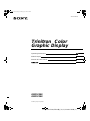 1
1
-
 2
2
-
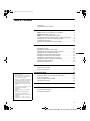 3
3
-
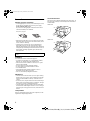 4
4
-
 5
5
-
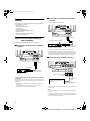 6
6
-
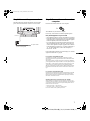 7
7
-
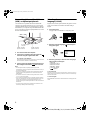 8
8
-
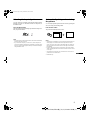 9
9
-
 10
10
-
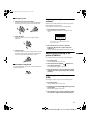 11
11
-
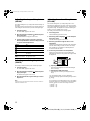 12
12
-
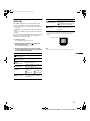 13
13
-
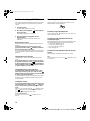 14
14
-
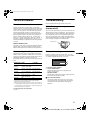 15
15
-
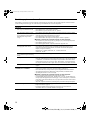 16
16
-
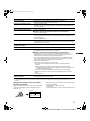 17
17
-
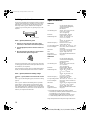 18
18
-
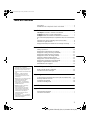 19
19
-
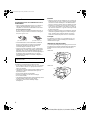 20
20
-
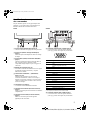 21
21
-
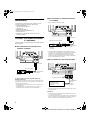 22
22
-
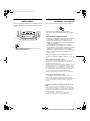 23
23
-
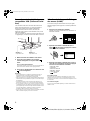 24
24
-
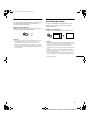 25
25
-
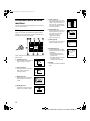 26
26
-
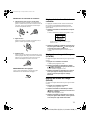 27
27
-
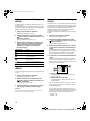 28
28
-
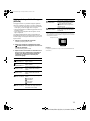 29
29
-
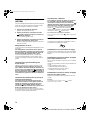 30
30
-
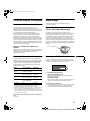 31
31
-
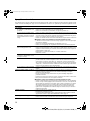 32
32
-
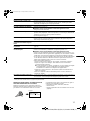 33
33
-
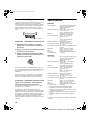 34
34
-
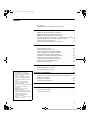 35
35
-
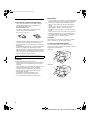 36
36
-
 37
37
-
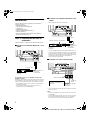 38
38
-
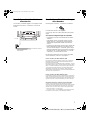 39
39
-
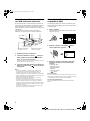 40
40
-
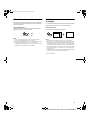 41
41
-
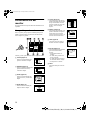 42
42
-
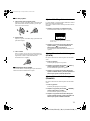 43
43
-
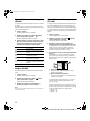 44
44
-
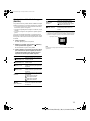 45
45
-
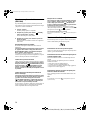 46
46
-
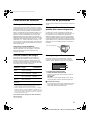 47
47
-
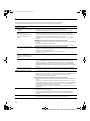 48
48
-
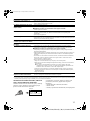 49
49
-
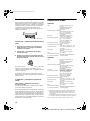 50
50
-
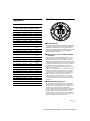 51
51
-
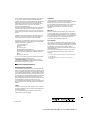 52
52
Sony GDM-F400 Manual de usuario
- Categoría
- Televisores
- Tipo
- Manual de usuario
En otros idiomas
- français: Sony GDM-F400 Manuel utilisateur
- English: Sony GDM-F400 User manual
Documentos relacionados
-
Sony CPD-E500E Manual de usuario
-
Sony CPD-G520 Instrucciones de operación
-
Sony CPD-G500 Manual de usuario
-
Sony HMD-A220 Manual de usuario
-
Sony CPD-G420 Instrucciones de operación
-
Sony CPD-E500 Manual de usuario
-
Sony CPD-E400E Manual de usuario
-
Sony CPD-G420S Manual de usuario
-
Sony CPD-E530 Manual de usuario
-
Sony Computer Monitor CPD-520GST9 Manual de usuario
Otros documentos
-
IBM P260 Manual de usuario
-
Philips 107E63 Manual de usuario
-
Philips 107s61 Manual de usuario
-
LG 24MB35PY-B Manual de usuario
-
HP (Hewlett-Packard) A7217A Manual de usuario
-
Optimus CC-MC21 Ficha de datos
-
NEC Diamond Pro 2040U El manual del propietario
-
WIKA GDM-100-TI Manual de usuario
-
Optimus CC-MC14 Ficha de datos
-
HP D8894A Manual de usuario